Page 1
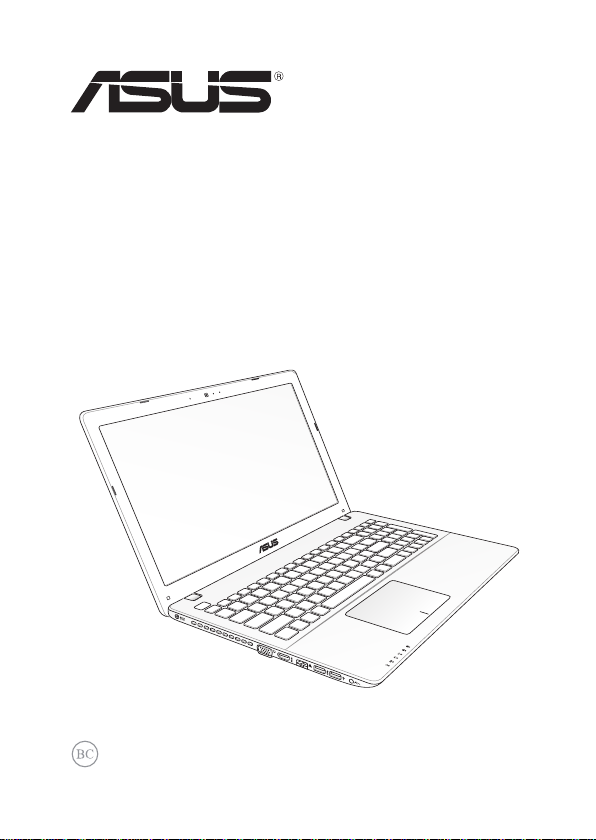
ノートパソコン
ユーザーマニュアル
Page 2
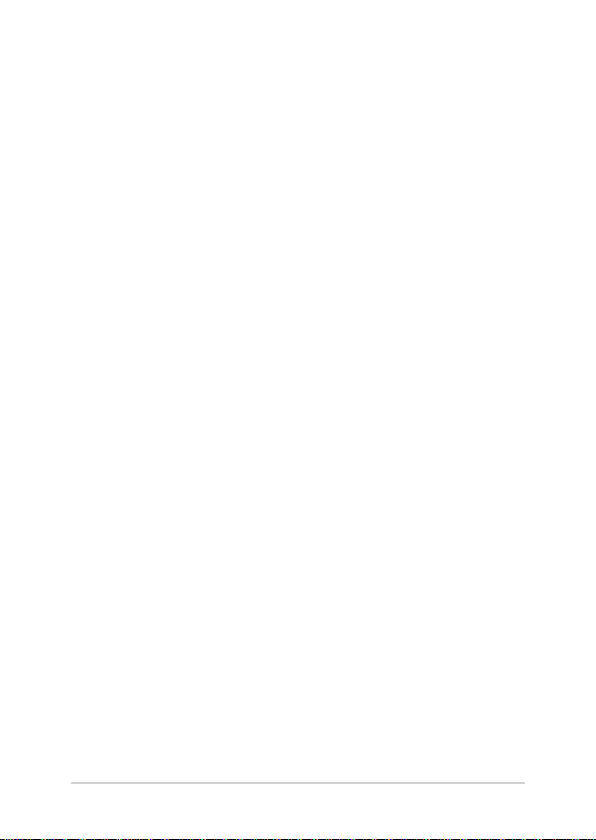
J8390
2013年7月
COPYRIGHTについて
バックアップの目的で利用する場合を除き、本書に記載されているハードウェア・ソフトウェアを含む、
全ての内容は、ASUSTeK Computer Inc. (ASUS)の文書による許可なく、編集、転載、引用、放送、複写、
検索システムへの登録、他言語への翻訳などを行うことはできません。
ASUSは、本マニュアルについて、明示の有無にかかわらず、いかなる保証も行いません。ASUSの責任
者、従業員、代理人は、本書の記述や本製品に起因するいかなる損害(利益の損失、ビジネスチャンス
の遺失、データの損失、業務の中断などを含む)に対して、その可能性を事前に指摘したかどうかに関
りなく、責任を負いません。
本マニュアルに記載の製品名及び企業名は、登録商標や著作物として登録されている場合がありま
すが、本書では、識別、説明、及びユーザーの便宜を図るために使用しており、これらの権利を侵害す
る意図はありません。
本書の仕様や情報は、個人の使用目的にのみ提供するものです。また、内容は予告なしに 変更される
ことがあり、この変更についてASUSはいかなる責任も負いません。本書およびハードウェア、ソフトウェ
アに関する不正確な内容についてASUSは責任を負いません。
Copyright © 2013 ASUSTeK Computer, Inc. All Rights Reserved.
責任制限
この責任制限はASUSの、或は他の責任の不履行により、ユーザーがASUSから損害賠償を受ける権利
が生じた場合に発生します。
このようなケースが発生した場合は、ユーザーのASUSに損害賠償を請求する権利の有無にかかわら
ず、ASUSは肉体的損害(死亡したケースを含む)と不動産及び有形動産への損害のみに賠償責任を
負います。或は、それぞれの製品の記載された協定価格を限度とし、「Warranty Statement」のもとに
生じる法的義務の不作為または不履行に起因するいかなる実害と直接的な被害のみに対して賠償
責任を負います。
ASUSは「Warranty Statement」に基づき、不法行為または侵害行為が発生した場合と、契約に基づく
損失や損害が生じた場合及びその主張に対してのみ賠償し、責任を負います。
この責任制限は、ASUSの供給者または販売代理店にも適用されます。賠償の際は、ASUSとその供給
者及び購入した販売代理店を一集合体としてその限度額を定めており、その限度額に応じた賠償が
行われます。
以下のケースに対しては、ASUSとその供給者及び販売代理店がその可能性を指摘されている場合に
おいても、ASUSはいかなる賠償及び保証を行いません。
(1) ユーザーが第三者から請求されている申し立て
(2) ユーザーの個人情報やデータの損失
(3) 特殊、偶発的、或は間接的な損害、または 貯蓄や諸利益を含むあらゆる結果的な経済的損害
サービスとサポート
マルチ言語サポートサイトを開設しました。下英語で表示される場合は「Japan/日本語」を選択して
ください。
http://support.asus.com
2
ノートパソコン ユーザーマニュアル
Page 3
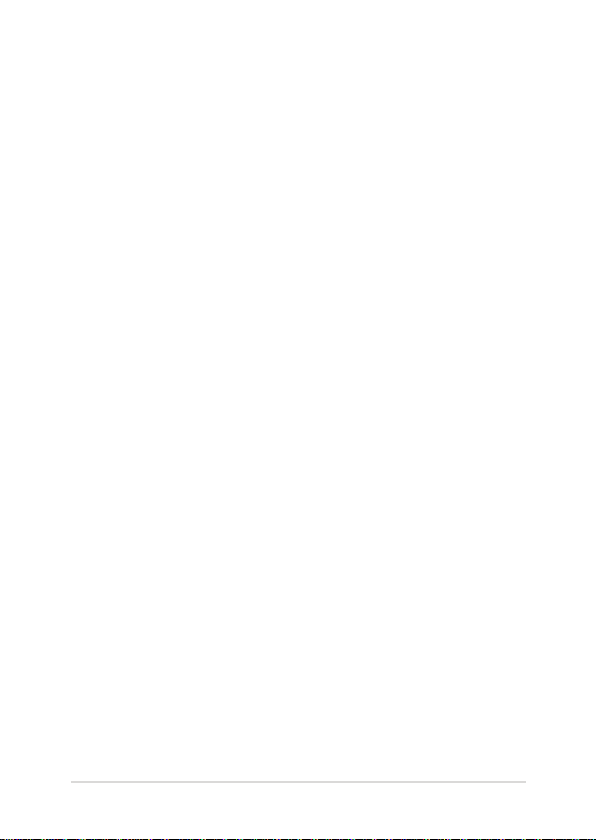
もくじ
本マニュアルについて ........................................................................................7
このマニュアルの表記について ..........................................................................8
アイコン .......................................................................................................................8
表記 ...............................................................................................................................8
安全上の注意 ........................................................................................................9
ノートパソコンを使用する ....................................................................................9
ノートパソコンのお手入れ ....................................................................................10
廃棄・リサイクルについて .....................................................................................11
Chapter 1: ハードウェアのセットアップ
製品の概要 ............................................................................................................14
前面 ...............................................................................................................................14
底面 ...............................................................................................................................19
右側 ...............................................................................................................................21
左側 ...............................................................................................................................23
前面 ...............................................................................................................................25
Chapter 2: ノートパソコンを使用する
使用の手引き ........................................................................................................28
バッテリーパックを取り付ける(特定モデルのみ) .......................................28
ノートパソコンの充電 .............................................................................................29
ディスプレイパネルを持ち上げる .......................................................................31
電源ボタンを押す ....................................................................................................31
タッチパッドの操作 .............................................................................................32
キーボードを使用する .......................................................................................39
ホットキー ...................................................................................................................39
ASUSアプリでのホットキー操作 ........................................................................40
Windows®8 キー .....................................................................................................41
マルチメディアコントロールキー(特定モデルのみ) ................................. 41
テンキー(特定モデルのみ) ............................................................................... 42
光学ドライブの使用 ............................................................................................43
ノートパソコン ユーザーマニュアル
3
Page 4

Chapter 3: Windows® 8環境で使用する
初めて使用する ....................................................................................................46
Windows®8 ロック画面 ....................................................................................46
Windows®UI .........................................................................................................47
スタート画面 ..............................................................................................................47
Windows® アプリ ....................................................................................................47
ホットスポット ...........................................................................................................48
Windows®アプリと一緒に使用する .............................................................51
アプリの起動 .............................................................................................................51
アプリのカスタマイズ .............................................................................................51
アプリの終了 .............................................................................................................52
すべてのアプリ画面へのアクセス.......................................................................53
チャームバー .........................................................................................................55
スナップ機能 ..............................................................................................................57
その他キーボードのショートカット ...............................................................59
ワイヤレスネットワークへの接続 ...................................................................61
Wi-Fi .............................................................................................................................61
Bluetooth(特定モデルのみ) ............................................................................63
航空機内での使用について .................................................................................65
有線ネットワークへの接続 ...............................................................................66
動的(ダイナミック)IP/PPPoEのネットワーク接続の設定 .........................66
静的(スタティック)IPのネットワーク接続の設定 .......................................68
ノートパソコンの電源をOFFにする ..............................................................69
ノートパソコンをスリープ状態にする ...............................................................69
Chapter 4: ASUSアプリ
お勧めのASUSアプリ .........................................................................................72
Power4Gear Hybrid ...............................................................................................72
Chapter 5: Power-on Self-test(POST)
Power-on Self Test (POST) ..............................................................................78
BIOSとトラブルシューティングにアクセスする ..............................................78
BIOS .........................................................................................................................78
BIOS Setupへのアクセス .......................................................................................78
BIOS設定 .....................................................................................................................79
4
ノートパソコン ユーザーマニュアル
Page 5
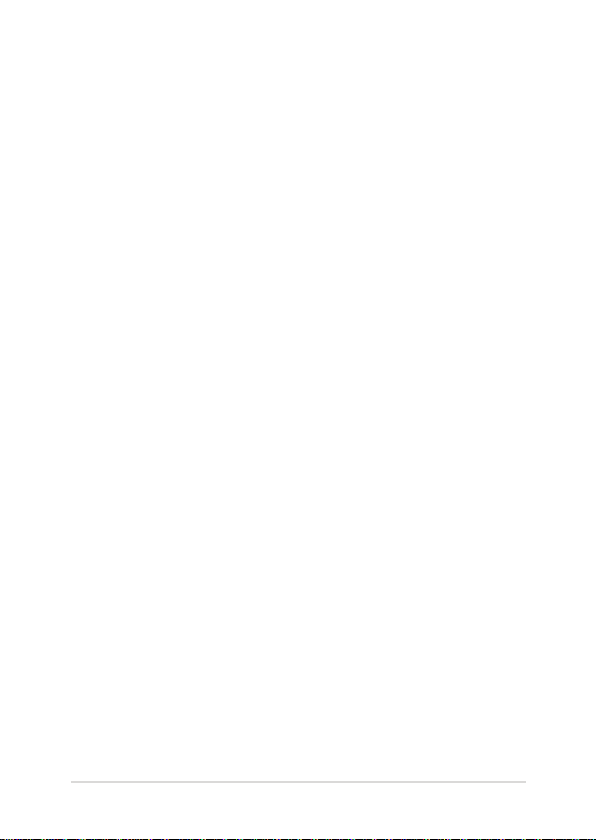
トラブルシューティング .....................................................................................89
PCのリフレッシュ ................................................................................................89
PCを初期状態に戻す ..............................................................................................90
詳細オプション .........................................................................................................91
Chater 6: FAQとヒント
安全に使用するためのヒント ..........................................................................94
ハードウェアに関するFAQ ................................................................................95
ソフトウェアに関するFAQ ................................................................................98
Chater 7: 付録
光学ドライブ情報 ................................................................................................102
地域再生情報 ........................................................................................................102
内蔵モデムの適応規格
(規格/プロトコルなど原文掲載) ...............................................................104
Overview ...............................................................................................................105
Network Compatibility Declaration ...........................................................105
Non-Voice Equipment ....................................................................................105
This table shows the countries currently under the CTR21 standard. .....106
Federal Communications Commission Interference Statement ...107
FCC Radio Frequency (RF) Exposure Caution Statement ..................108
Declaration of Conformity (R&TTE directive 1999/5/EC) ...................109
CE Marking ............................................................................................................109
IC Radiation Exposure Statement for Canada ........................................110
Déclaration d’Industrie Canada relative à l’exposition aux ondes radio ......111
Wireless Operation Channel for Dierent Domains............................112
France Restricted Wireless Frequency Bands ........................................112
UL Safety Notices ...............................................................................................114
Power Safety Requirement ............................................................................115
TV Notices .............................................................................................................115
REACH .....................................................................................................................115
電気・電子機器に含有される化学物質の表示について .....................115
ノートパソコン ユーザーマニュアル
5
Page 6
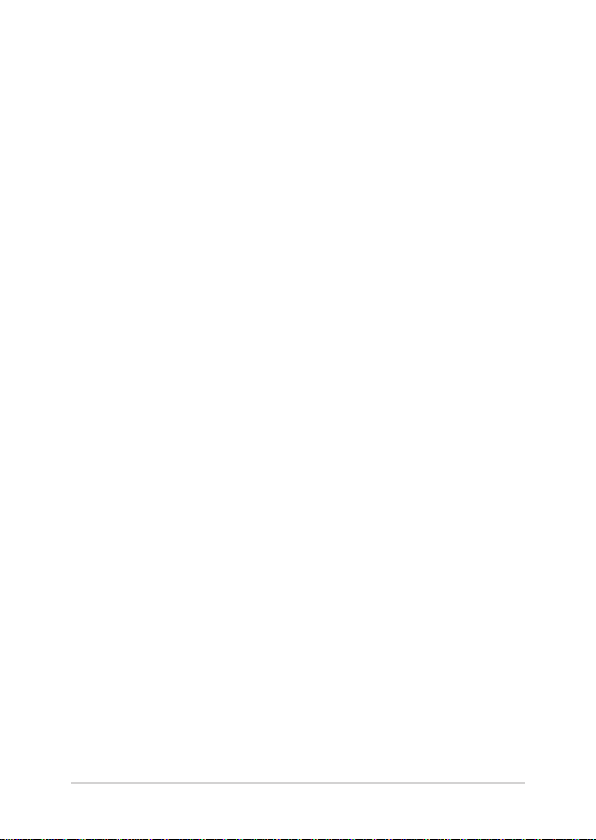
Nordic Lithium Cautions (for lithium-ion batteries) ............................116
Optical Drive Safety Information ................................................................117
Laser Safety Information ................................................................................117
CTR 21 Approval (for Notebook PC with built-in Modem) ...............118
ENERGY STAR complied product .................................................................120
European Union Eco-label .............................................................................120
Prevention of Hearing Loss ............................................................................121
Global Environmental Regulation Compliance and Declaration ..121
回収とリサイクルについて ................................................................................121
筐体のコーティングについて ...........................................................................121
6
ノートパソコン ユーザーマニュアル
Page 7
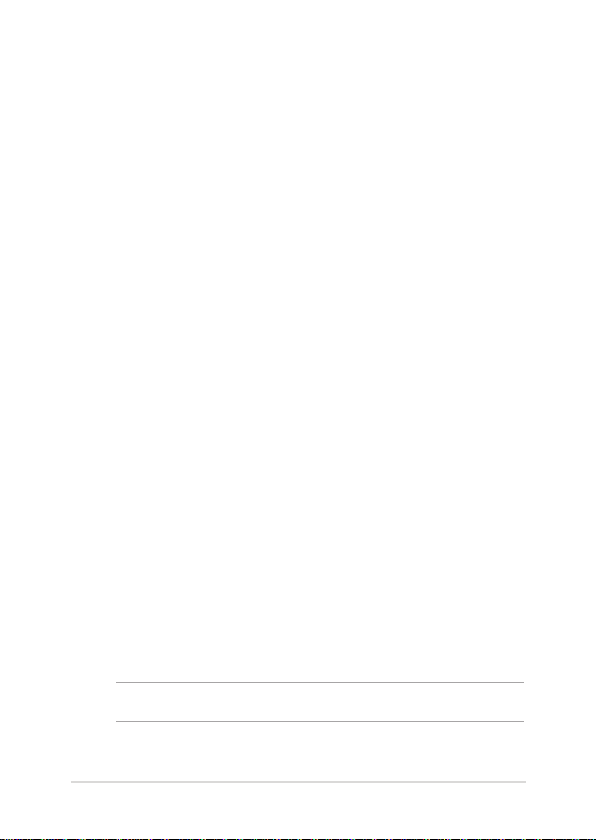
本マニュアルについて
このマニュアルには本機のハードウェアとソフトウェアについての説
明が記載されており、以下のChapterから構成されています。
Chapter 1: ハードウェアのセットアップ
本機のハードウェアとコンポーネントについての説明が記載さ
れています。
Chapter 2: ノートパソコンを使用する
本機の使用方法についての説明が記載されています。
Chapter 3: Windows® 8環境で使用する
本機でのWindows® 8の使用方法についての説明が記載されて
います。
Chapter 4: ASUSアプリ
本機に搭載のASUSアプリについての説明が記載されています。
Chapter 5: Power-on Self-test(POST)
POSTを使用した本機の設定変更方法についての説明が記載さ
れています。
Chapter 6: FAQとヒント
よくある質問とその回答・ヒントが記載されています。
Chapter 7: 付録
製品の規格や海外の法令についての説明が記載されています。
注: 本書で使用されている名称は正式なものではない可能性があります。
ノートパソコン ユーザーマニュアル
7
Page 8
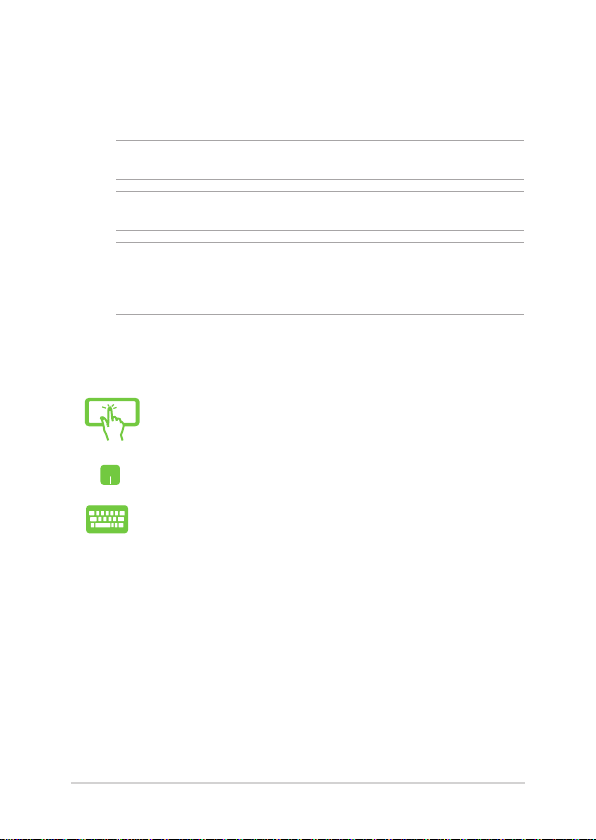
このマニュアルの表記について
本製品を正しくお取り扱いいただくため、以下の表記をご参照ください。
重要: 作業を完了するために従わなければならない事項です。
注: 作業を完了するためのヒント等の追加情報です。
警告: 作業を行う際、人体への危険を避けるため、または本機のコン
ポーネントへの損害、本機内のデータの消失を避けるために、必ず従わ
なければならない事項です。
アイコン
タスクを完了するために使用するデバイスをアイコンで表しています。
= タッチスクリーンを使用します (特定モデルのみ)。
= タッチパッドを使用します。
= キーボードを使用します。
表記
= 選択するメニューや項目を表示します。
太字
<> = 操作のために押す、キーボード上のキーです。
8
ノートパソコン ユーザーマニュアル
Page 9
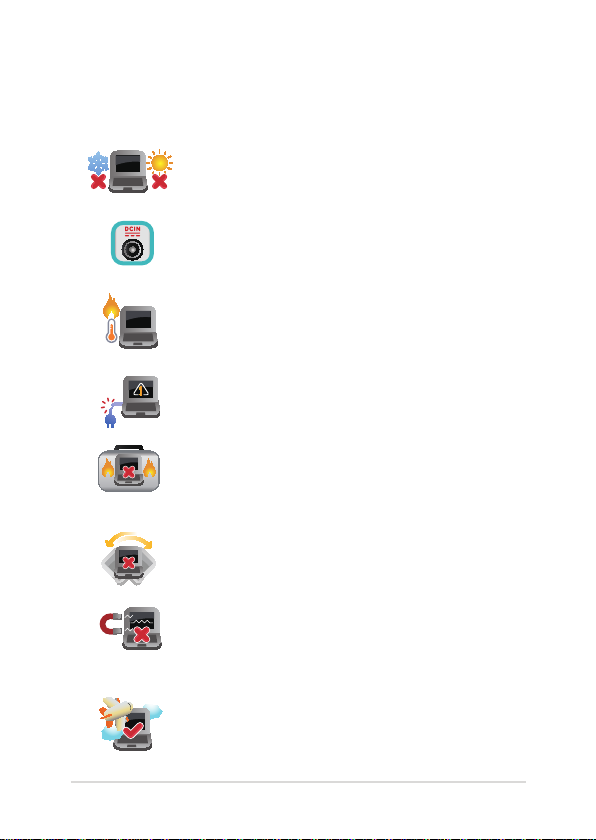
安全上の注意
ノートパソコンを使用する
本機は5°〜35°の周辺温度でご使用ください。
入力定格は本機の底部に記載があります。ACアダ
プターが対応していることを確認してください。
本機の使用中は底面が熱くなります。ひざの上な
ど人体に長時間接触させて使用すると火傷を負
う恐れがあります。
破損した電源コード、アクセサリーまたはその他
の周辺機器をご使用にならないでください。
電源がONのまま本機を持ち運ばないでくださ
い。またキャリーバッグに入れたり、カバーをした
りしないでください。通気が悪くなり故障の原因
となります。
本機を平らでない、不安定な場所に置かないで
ください。
本機をX線装置(ベルトコンベアー)に通すこと
は問題ありませんが、磁気センサーや磁気ワンド
はお避けください。
多くの航空会社では、電子機器の使用に対して規
定を設けています。航空機内での本機の使用につ
いては、各航空会社にお問い合わせください。
ノートパソコン ユーザーマニュアル
9
Page 10
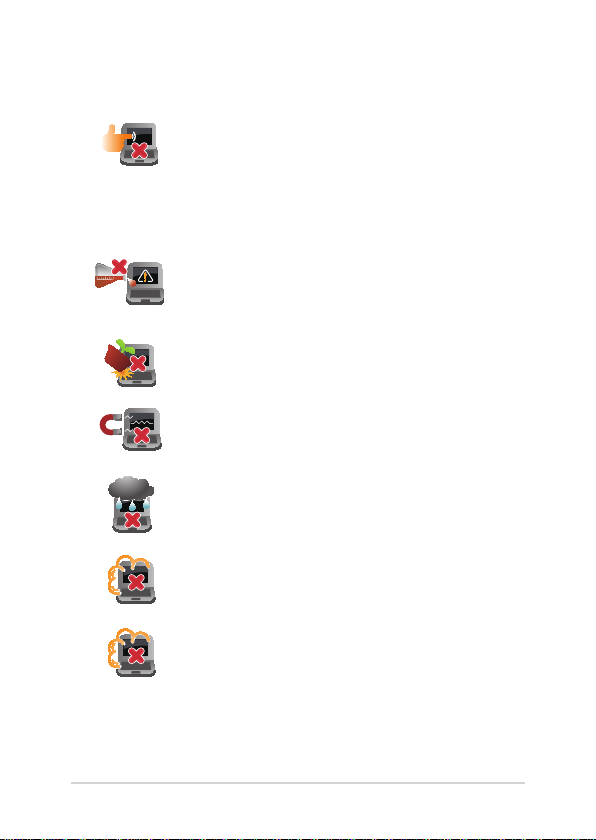
ノートパソコンのお手入れ
本機のお手入れの際は、電源を切りACアダプター
とバッテリーパックを取り外してください。清潔な
スポンジまたは柔らかい布に研磨材の含まれて
いない洗剤を温水で薄めたものを数滴含ませ、
汚れを拭き取ってください。最後に乾いた布を
使って余分な水分を完全に取り除いてください。
本体のお手入れに、シンナー・ベンジンなどの化
学薬品を使用しないでください。
本機の上に物を置かないでください。
本機に強い磁気を近づけないでください。
液体・雨・湿気を避けてください。
本機をホコリや汚れの多い環境下に置かないで
ください。
本機をガス漏れの恐れがある場所で使用しない
でください。
10
ノートパソコン ユーザーマニュアル
Page 11
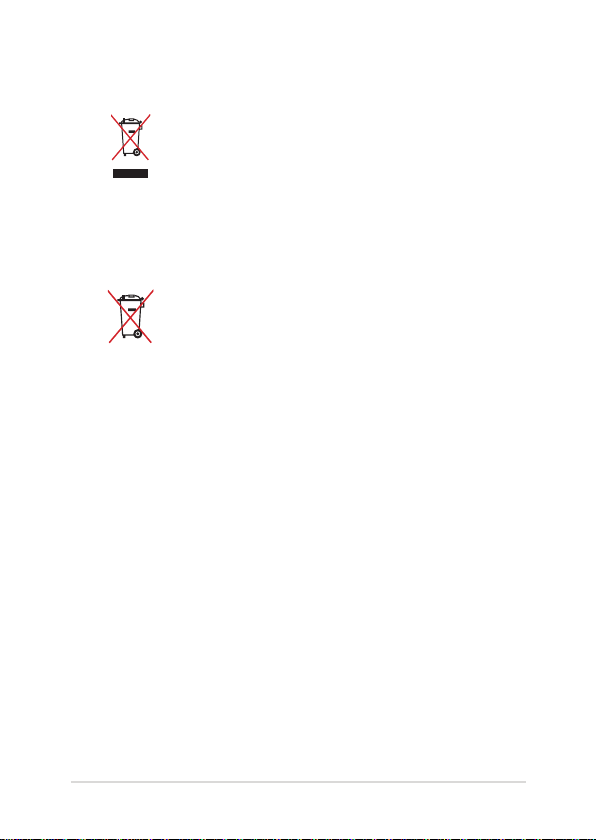
廃棄・リサイクルについて
ノートパソコンやバッテリー(該当する場合)を
一般廃棄物として廃棄しないでください。本製品
のコンポーネントの中にはリサイクルできるよう
設計されているものがあります。なお、本製品は
水銀ボタン電池を含む電子機器です。本製品を
一般ゴミとして廃棄しないでください。リサイク
ル、廃棄の際は電子機器の廃棄に関する地域の
条例等に従ってください。
バッテリーを一般ゴミとして廃棄しないでくださ
い。リサイクル、廃棄の際は電子機器の廃棄に関
する地域の条例等に従ってください。
ノートパソコン ユーザーマニュアル
11
Page 12
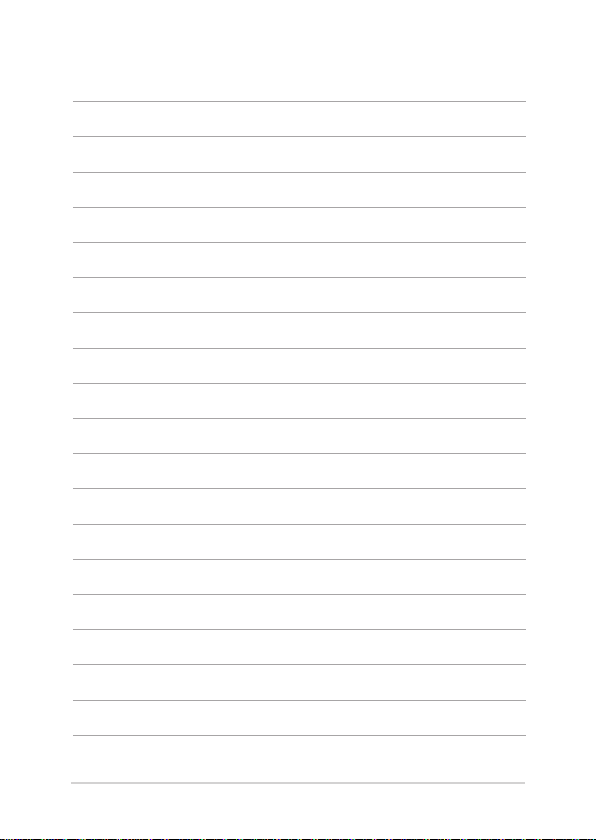
12
ノートパソコン ユーザーマニュアル
Page 13
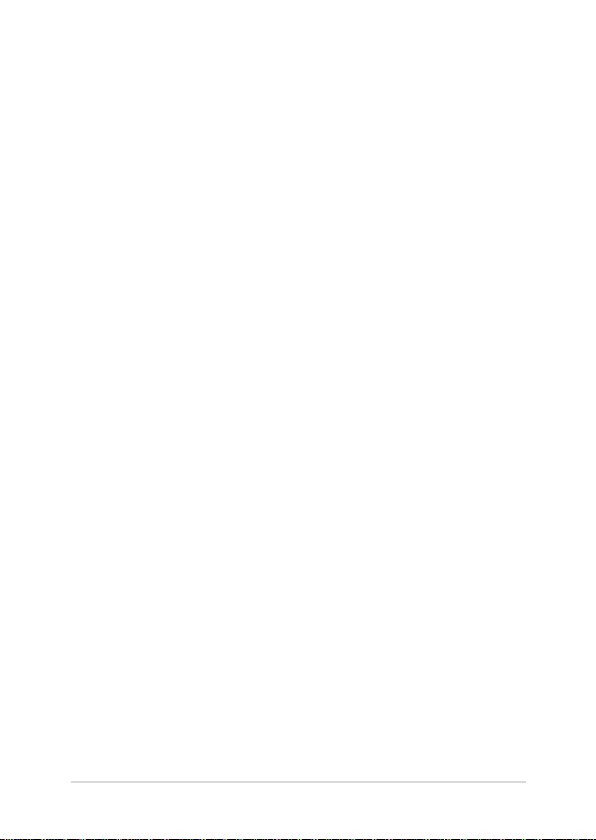
Chapter 1: ハードウェアのセットアップ
ノートパソコン ユーザーマニュアル
13
Page 14
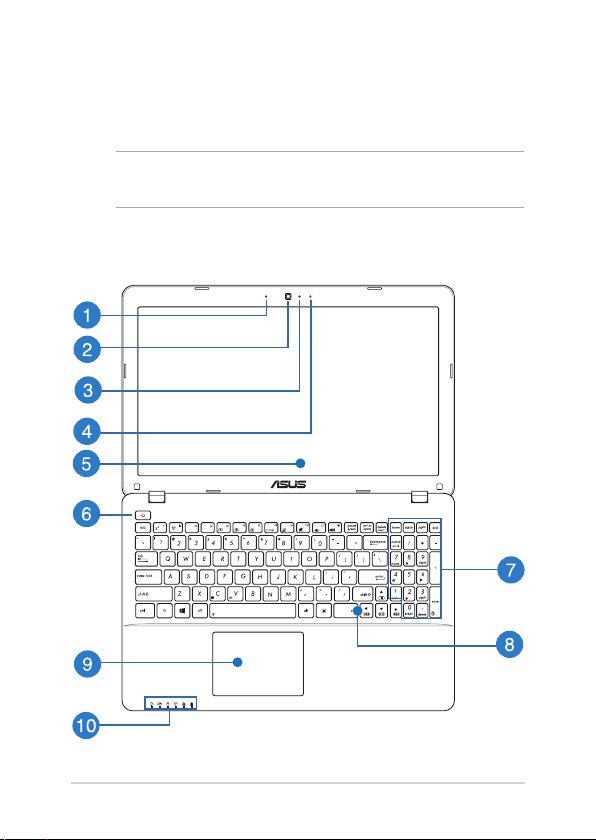
製品の概要
前面
注: キーボードのレイアウトはお買い上げの国や地域により異なります。
モデルによって前面の外観は異なります。
15インチモデル
14
ノートパソコン ユーザーマニュアル
Page 15
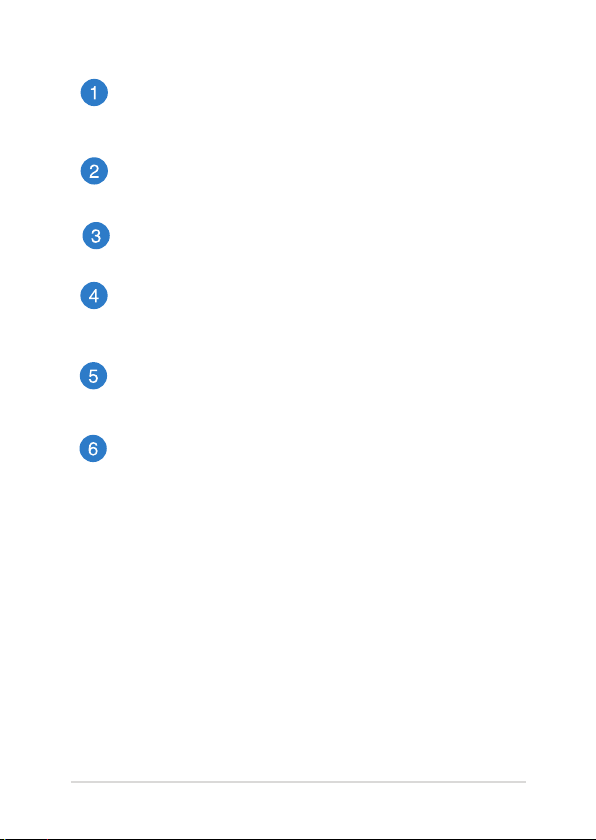
マイク
ビデオ会議や、ナレーション、オーディオの録音、マルチメディ
アアプリケーション等にご利用ください。
カメラ
内蔵カメラにより、画像の撮影と動画の録画ができます。
カメラインジケーター
内蔵型カメラの使用時に点灯します。
マイク(特定モデルのみ)
ビデオ会議や、ナレーション、オーディオの録音、マルチメディ
アアプリケーション等にご利用ください。
ディスプレイパネル
本製品のディスプレイパネルは画像や動画、その他マルチメ
ディアファイルの参照に卓越した視認性を発揮します。
電源ボタン
このボタンを押すと電源がONになります。また、設定により
本機をスリープ/休止状態/シャットダウンに移行することがで
きます。復帰するにはもう1度電源ボタンを押します。
システムからの応答がなくなった場合は、電源ボタンを約4秒
間押し、強制終了することができます。
ノートパソコン ユーザーマニュアル
15
Page 16
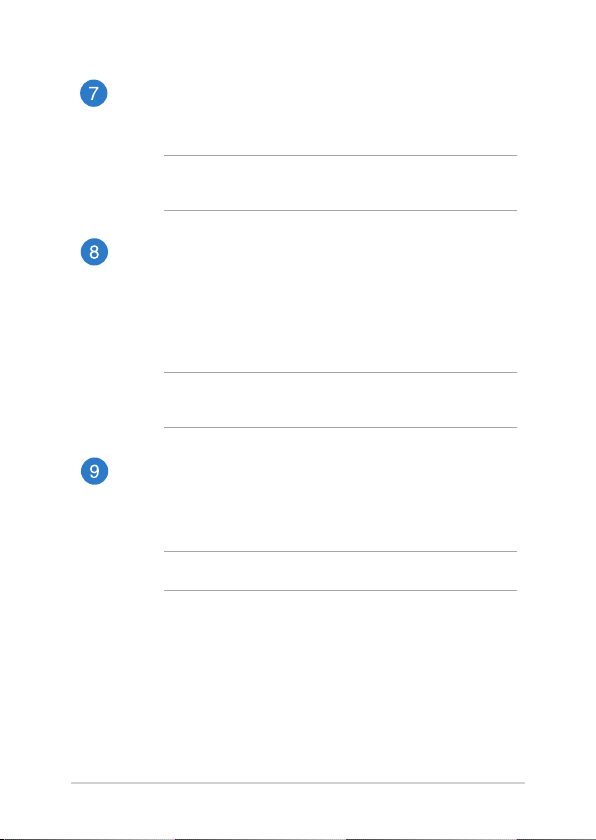
テンキー(特定モデルのみ)
テンキーの入力方法は2つあり、数字キーと方向キーのいず
れかで切り替えることが可能です。
注: 詳細は「テンキー(特定モデルのみ)」のセクションをご参照
ください。
キーボード
クウォーティー(QWERTY)配列のキーボードには十分なスト
ロークを持たせてあり、パームレストが付いているため快適
な操作が可能です。また、Functionキー <Fn>でのコマンド
の実行や、Windows®へのクイックアクセス、その他マルチメ
ディア機能の操作も可能です。
注: キーボードのレイアウトはお買い上げの地域により異なり
ます。
タッチパッド
指先を使用して、カーソルを移動したり画面に表示された項
目を選択することができます。タッチパッドはマウスと同等の
機能を提供するポインティングデバイスです。
注: 詳細は「タッチパッドの操作」のセクションをご参照ください。
16
ノートパソコン ユーザーマニュアル
Page 17
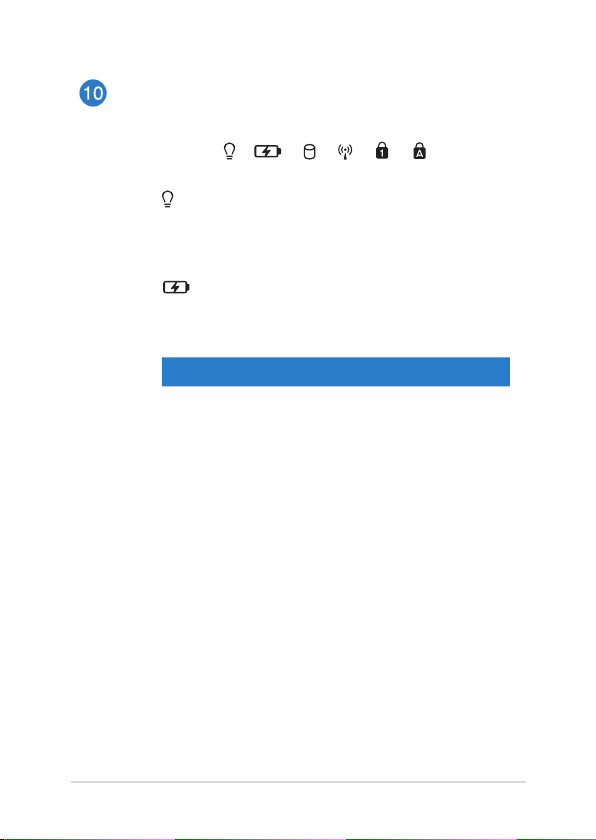
ステータスインジケーター
本機のハードウェアの状態を表示します。
電源インジケーター
点灯時は本機の電源はON、点滅時は本機はス
リープモードに入っています。
バッテリーインジケーター
色でバッテリーの充電状況を表示します。表示内
容は次のとおりです。
色 状態
グリーン
ACアダプターが本機に接続さ
れた状態で、バッテリーの充電
レベルは95%から100%です。
オレンジ
ACアダプターが本機に接続さ
れ充電を行っている状態で、
バッテリーの充電レベルは
95%未満です。
オレンジ点滅
ACアダプターが本機に接続
されていない状態で、バッテ
リーの充電レベルは10%未満
です。
点灯しない
ACアダプターが本機に接続
されていない状態で、バッテ
リーの充電レベルは10%から
100%です。
ノートパソコン ユーザーマニュアル
17
Page 18
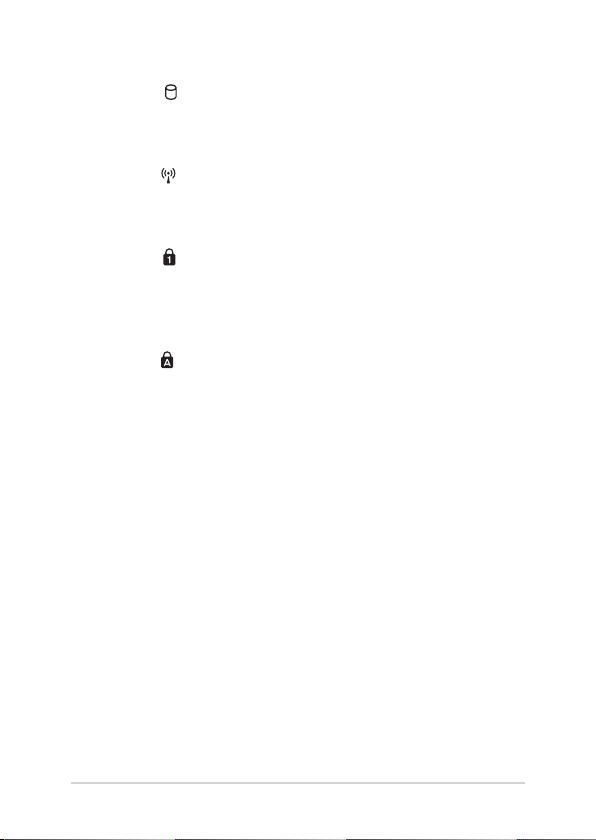
ドライブアクティビティインジケーター
本機がハードディスクなどの1つまたは複数の記
憶装置にアクセスしていることを示します。
Bluetooth/無線インジケーター
本機のワイヤレス機能(Wi-FiもしくはBluetooth
など)が有効になっているときに点灯します。
ナンバーロック・インジケーター(特定モデルのみ)
点灯時は、ナンバーロック [Num Lk] 機能が有効
になっています。キーボード上の特定キーを数値
入力用のキーとして使用することができます。
Caps Lockインジケーター
点灯時はCaps Lockが有効になっています。有効に
なっているときは、入力される文字は大文字(例、
ABC)になります。無効になっているときは、入力
される文字は小文字(例、abc)になります。
18
ノートパソコン ユーザーマニュアル
Page 19
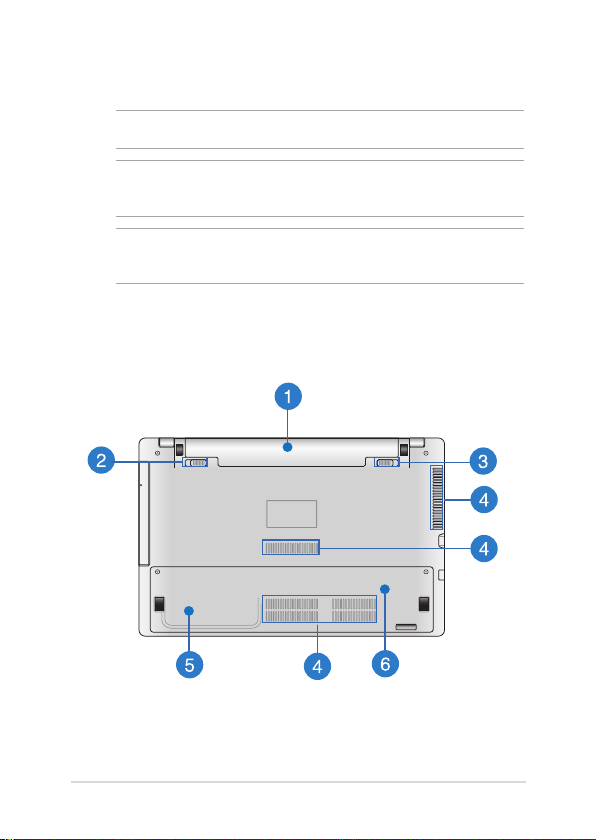
底面
注: モデルによって底面の外観は異なります。
警告: 本機の底面は使用中、または充電中に高温になることがありま
す。本機の使用中は通気孔を塞がないようにしてください。
重要: バッテリー駆動時間はコンピューターの使用方法、仕様により異
なります。バッテリーパックは分解できません。
ノートパソコン ユーザーマニュアル
19
Page 20
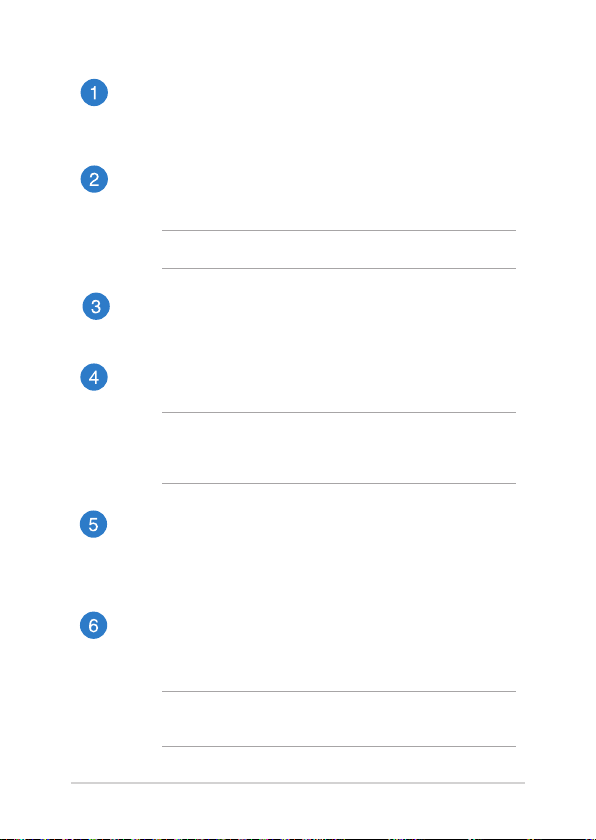
バッテリーパック
バッテリーパックはACアダプターを接続すると自動的に充
電されます。充電されるとACアダプターを接続していない際
に、本機に電力を供給します。
バッテリーロック(バネ式)(特定モデルのみ)
バッテリーを所定の場所に取り付けると、バッテリーロックは
自動的にロックされます。
重要: バッテリーの取り外しの際はこのロックを解除してください。
バッテリーロック(手動式)(特定モデルのみ)
バッテリーの取り付け/取り外しの際はこのロックを手動で解
除してください。
通気孔
通気孔により本体から熱を逃がします。
警告: 通気口からは高温の空気が排気されます。故障や事故の
原因となりますので、人体、紙、本、衣類、ケーブルまたはその
他の物で通気孔は絶対に塞がないでください。
内蔵記憶装置コンパートメント(特定モデルのみ)
このコンパートメントはASUS公認の技術者によるメンテナン
ス時に使用します。ASUS公認の技術者/サポートの指示がな
い限り、このコンパートメントには絶対に開けないでくださ
い。故障の原因となります。
メモリーコンパートメント(特定モデルのみ)
メモリー(RAM)増設用のスペースです。メモリーはパソコン
の重要な部品の一つです。保証対象外となりますので、部品
交換などは行わないようにしてください。
注: メモリーの換装、増設に起因するトラブルはASUSのサポー
ト対象外です。ご了承ください。
20
ノートパソコン ユーザーマニュアル
Page 21
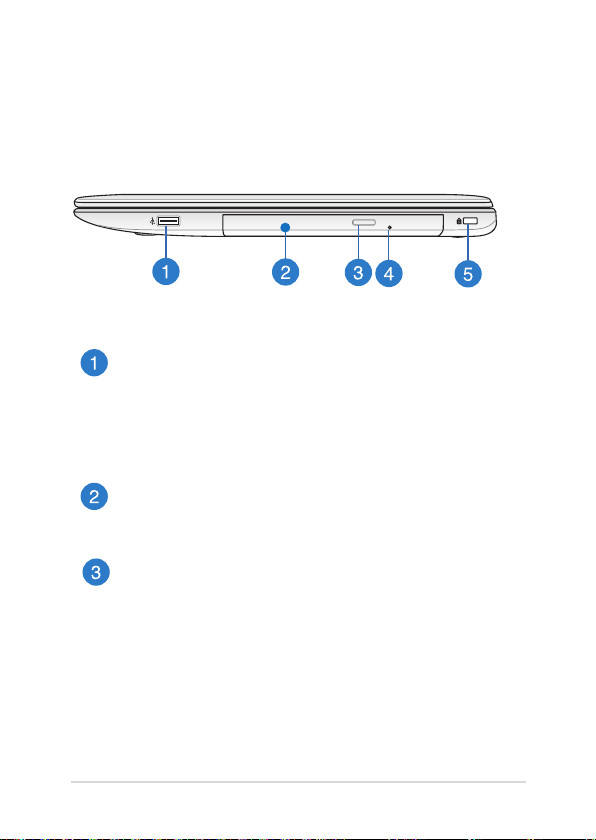
右側
15インチ、14インチモデル
USB 2.0ポート(特定モデルのみ)
USBポートはUSB2.0とUSB1.1の互換仕様となっており、キー
ボード、ポインティングデバイス、カメラ、ハードディスクドラ
イブ、プリンター、スキャナーなどが接続できます。USB1.1接
続は最大12Mbps、USB2.0接続は最大480Mbpsの転送速度
に対応します。
光学ドライブ
CD・DVD・Blu-rayをサポートしたものや、Recordable(R)ま
たは、Re-Writable(RW)をサポートしたものがあります。
光学ドライブ電子イジェクトボタン
光学ドライブの取り出しは電子イジェクトボタンにて行います。
ノートパソコン ユーザーマニュアル
21
Page 22
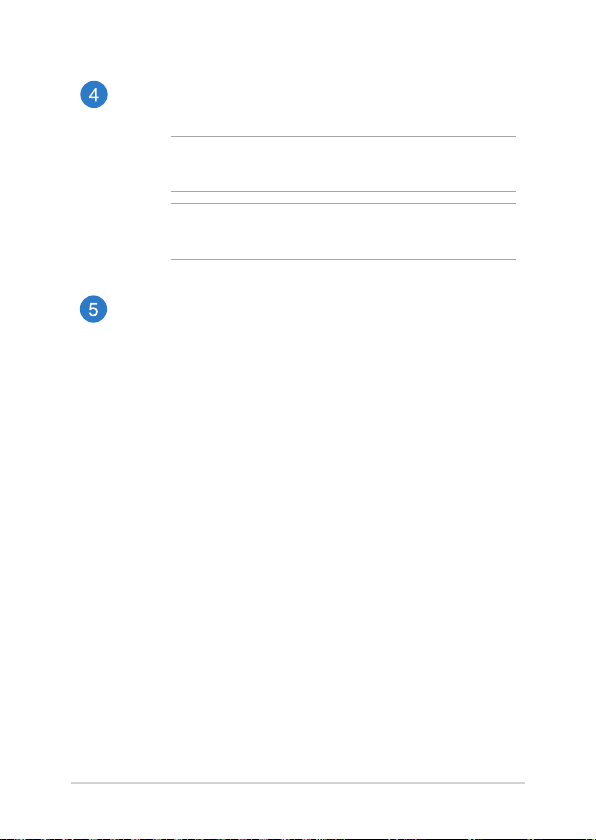
手動イジェクト用ホール
電子イジェクトが利用できないときに使用します。
警告: 電子イジェクトが使用できない場合のみ使用してくだ
さい。
注: 詳細は「光学ドライブの使用」のセクションをご参照くだ
さい。
Kensington® セキュリティスロット
Kensington®互換ノートパソコンセキュリティ製品と併用し
て、本機を固定することができます。
22
ノートパソコン ユーザーマニュアル
Page 23
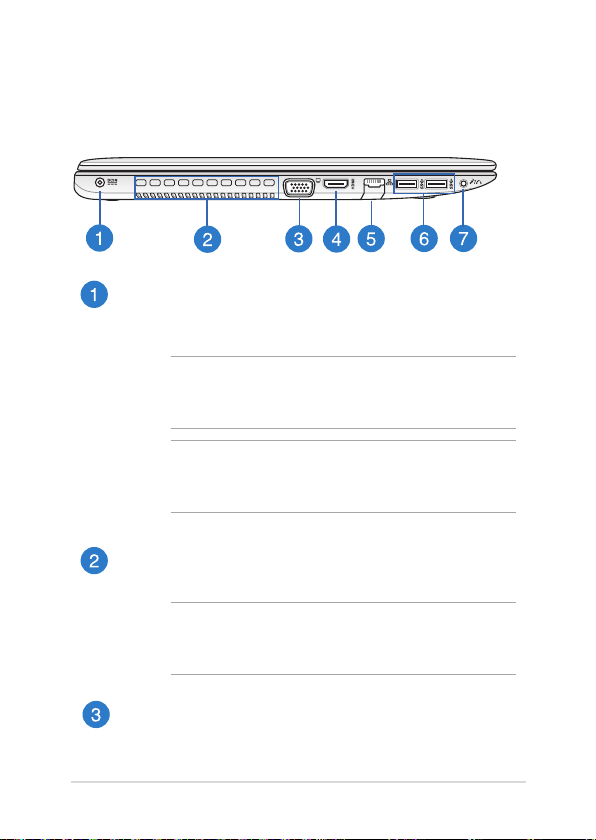
左側
15インチ、14インチモデル
電源入力ポート
付属のACアダプターを接続し、本機に電力を供給しバッテ
リーパックを充電します。
警告: ACアダプターは使用中高温になることがあります。 使
用中は、物などで覆ったり人体に接触させたりしないでくだ
さい。
重要: 本製品付属のACアダプター以外で本機に電力を供給
しないでください。また、付属のACアダプターと電源コード
を他の製品に使用しないでください。故障の原因となります。
通気孔
通気孔により本体から熱を逃がします。
警告: 通気口からは高温の空気が排気されます。故障や事故
の原因となりますので、人体、紙、本、衣類、ケーブルまたは
その他の物で通気孔は絶対に塞がないでください。
VGAポート
モニターやプロジェクター等の標準VGA対応デバイスを本機
に接続します。
ノートパソコン ユーザーマニュアル
23
Page 24
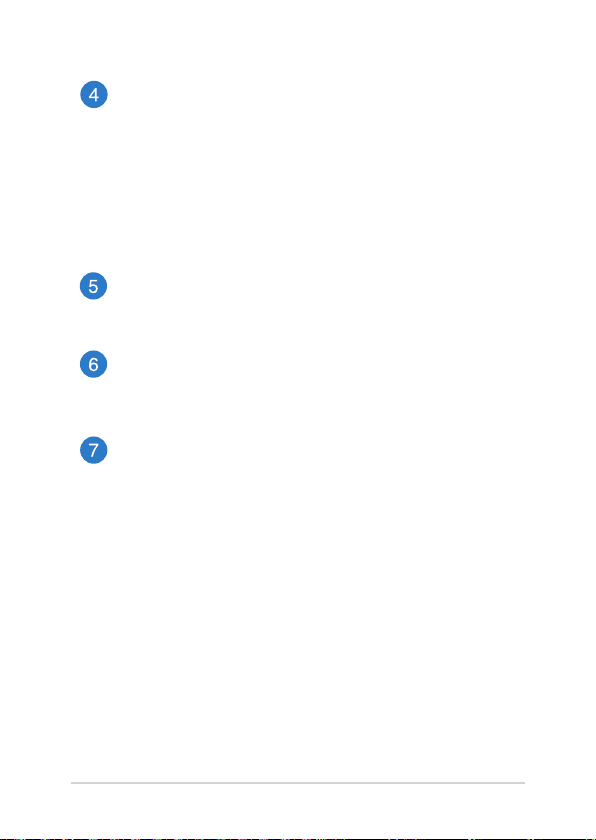
HDMI ポート
HDMI(High-Denition Multimedia Interface)はTMDS
(Transition Minimized Dierential Signaling)をベース
とする、非圧縮型デジタルオーディオ/ビデオインターフェー
スです。セットトップボックスやDVDプレーヤー、A/Vレシー
バーなどのあらゆるオーディオ/ビデオソース、オーディオ、
デジタルテレビ(DTV)、ビデオモニターに対応。標準型/エ
ンハンス/HDビデオをサポートし、これらマルチチャンネル
デジタルオーディオを1本のケーブルで転送します。
LANポート
このポートにネットワークケーブルを接続し、ローカルエリア
ネットワーク(LAN)に接続します。
USB 3.0ポート
このUSB 3.0ポートは、最大5 Gbpsのデータ転送速度を提供
し、USB 2.0に下位互換性があります。
ヘッドホン出力&マイク入力コンボジャック
本機のオーディオ出力信号をアンプスピーカーやヘッドホンに
接続します。マイクをご利用の場合は4極対応のマイク付きヘッ
ドセットをご利用ください。
24
ノートパソコン ユーザーマニュアル
Page 25
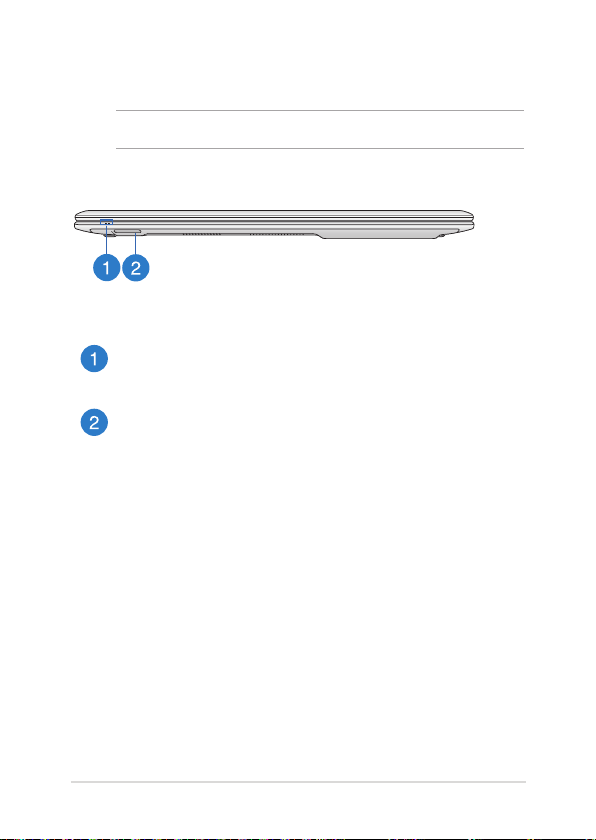
前面
注: モデルによって前面の外観は異なります。
ステータスインジケーター
本機のハードウェアの状態を表示します。
メモリーカードリーダー
内蔵のカードリーダーはSDXC/SDHC/SDカードをサポートしてい
ます。
ノートパソコン ユーザーマニュアル
25
Page 26

26
ノートパソコン ユーザーマニュアル
Page 27

Chapter 2: ノートパソコンを使用する
ノートパソコン ユーザーマニュアル
27
Page 28

使用の手引き
注: 本機にバッテリーが取り付けられていない場合は、次の手順で取り
付けてください。
バッテリーパックを取り付ける(特定モデルのみ)
A. バッテリーロック(手動式)を手動で解除します。
B. 向きを確認しながら、バッテリーパックを本機のバッテリース
ロットに挿入します。
C. バッテリーパックの取り付け後は、バッテリーロック(手動)を
しっかり所定の位置にロックしてください。
28
ノートパソコン ユーザーマニュアル
Page 29
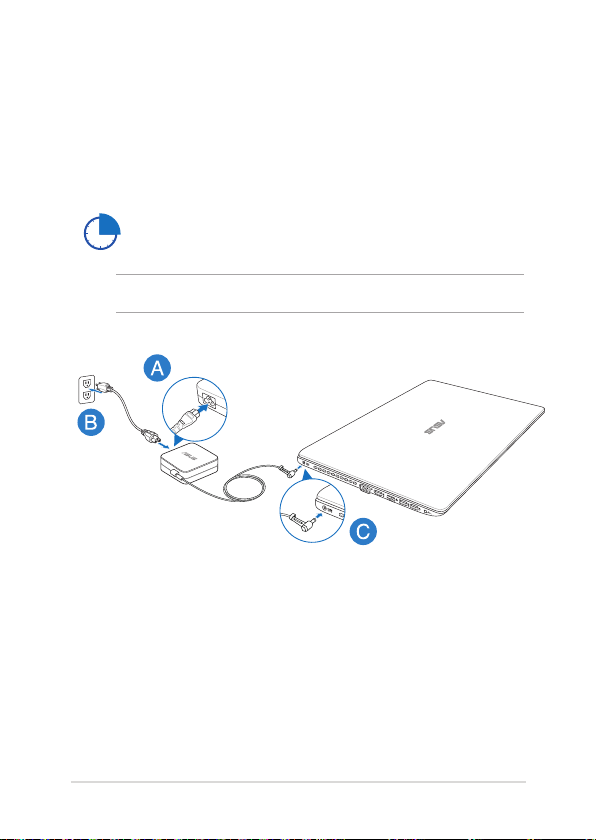
ノートパソコンの充電
A. 電源コードをACアダプターに接続します。
B. ACアダプターを100V〜240Vの電源に接続します。
C. 電源コネクターをノートパソコンの電源入力ポートに接続します。
初めてバッテリー電源で本機を使用する際は、3時間
程度充電してください。
注: モデルによってACアダプターの外観は異なります。
ノートパソコン ユーザーマニュアル
29
Page 30

重要:
• 本機の電源を初めてONにするときは、本機が接地された
電源コンセントに接続されていることをご確認ください。
• 本機を電源アダプターに接続しているときは、電源コンセン
トや電源タップの近くでご使用ください。
• 入出力定格は製品本体に記載があります。ACアダプターが
対応していることをご確認ください。モデルによっては、定
格出力電流が複数設定されている場合があります。
• ACアダプターについて
- 入力電圧: 100-240V
- 入力周波数: 50-60Hz
- 定格出力電流: 3.42A(65W)、4.74A(90W)
- 定格出力電圧: 19V
30
ノートパソコン ユーザーマニュアル
Page 31

ディスプレイパネルを持ち上げる
電源ボタンを押す
ノートパソコン ユーザーマニュアル
31
Page 32

タッチパッドの操作
プログラムの起動、ノートパソコンの各種設定を行います。タッチパッ
ドの操作方法は次のイラストと説明をご参照ください。
注: ご使用のアプリによっては、以下で紹介する操作に対応していない
場合があります。
ポインターの移動
タッチパッド上をクリックまたはタップした後でそのまま指をスライド
すると、画面上のポインターを移動することができます。
水平にスライド
垂直にスライド
対角線上にスライド
32
ノートパソコン ユーザーマニュアル
Page 33

指1本での操作
タップ/ダブルタップ
• スタート画面でアプリをタップし起動します。
• デスクトップモードでは、アプリをダブルタップして起動します。
ドラッグ&ドロップ:
項目をダブルタップし、そのままスライドします。指先をタッチパッ
ドから離すと、ドロップされます。
ノートパソコン ユーザーマニュアル
33
Page 34

左クリック 右クリック
• スタート画面でアプリを
クリックし起動します。
• デスクトップモードでは、
アプリをダブルタップして
起動します。
34
• スタート画面でアプリを
右クリックし選択し、設定
バーを起動します。アプリ
上でない場合は、すべての
アプリバーが起動します。
• デスクトップモードでこの
ボタンを使用して、右クリッ
クメニューを開きます。
ノートパソコン ユーザーマニュアル
Page 35

上側からなぞる
• スタート画面で、画面の上側からなぞると、すべてのアプリ
バーが表示されます。
• 起動中のアプリを上側からなぞると、メニューが表示されます。
左側からなぞる 右側からなぞる
左側からなぞり、起動中のアプリ
をシャッフルします。
ノートパソコン ユーザーマニュアル
右側からなぞり、チャームバー
を起動します。
35
Page 36

指2本での操作
タップ 回転
指2本をタッチパッド上でタップ
すると、マウスの右クリックと同
じ操作を行うことができます。
タッチパッド上で指2本を使用し
1本を軸にして時計回りまたは反
時計回りの円を描き、画像を回
転させます。
指2本でのスクロール(上下) 指2本でのスクロール(左右)
指2本を上下に滑らせると、ウイン
ドウが上下にスクロールします。
36
指2本で左右に滑らせると、ウイン
ドウが左右にスクロールします。
ノートパソコン ユーザーマニュアル
Page 37

ズームアウト ズームイン
2本の指先の間隔を狭めること
でズームアウトが可能です。
2本の指先の間隔を広げることで
ズームインが可能です。
ドラッグ&ドロップ:
項目を選択し、クリックしたままにします。もう1本の指でタッチパッ
ドを目的の方向にスライドすると、項目を別の場所に移動すること
ができます。
ノートパソコン ユーザーマニュアル
37
Page 38

指3本での操作
上方向になぞる 下方向になぞる
3本の指先をタッチパッド上で上
方向にスライドし、起動中のす
べてのアプリを表示します。
注: モデルにより操作方法が異なる場合があります。また、機能のご利
用に設定が必要な場合があります。
38
3本の指先をタッチパッド上で下
方向にスライドし、デスクトップ
を表示します。
ノートパソコン ユーザーマニュアル
Page 39

キーボードを使用する
ホットキー
ホットキーについて説明します。コマンドは、Function キー <Fn>を
押しながら、コマンドが表記されたキーを押して実行します。
ノートパソコンをスリープ状態にします。
ワイヤレス機能のON/OFFを切り替えます。
注: 機内モード有効時は、全てのワイヤレス接続が
無効になります。
ディスプレイの明るさを下げます。
ディスプレイの明るさを上げます。
ディスプレイパネルの電源をOFFにします。
外付けディスプレイの表示を切り替えます。
注: ノートパソコンに外付けディスプレイが接続さ
れたときに利用できるコマンドです。
タッチパッドを有効または無効にします。
スピーカーのONとOFFを切り替えます。
ノートパソコン ユーザーマニュアル
39
Page 40

スピーカーのボリュームを下げます。
スピーカーのボリュームを上げます。
ASUSアプリでのホットキー操作
ホットキーでASUSアプリの操作を行うこともできます。
「Splendid Video Enhancement Technology」
を起動します。このアプリはコントラスト、明るさ、
色調、彩度(赤、緑、青を個々に調整)を変更して
ディスプレイの色彩モードを変えるアプリです。
ASUS Power4Gear Hybridを起動します。
40
ノートパソコン ユーザーマニュアル
Page 41

Windows®8 キー
キーボードには以下の説明のように、2つの特別なWindows® キーが
あります。
このキーを押すと、スタート画面に戻ります。スタート
画面で押すと、最後に使用した起動中のアプリに戻り
ます。
マウスの右クリックと同じ操作を行うことができます。
マルチメディアコントロールキー(特定モデルのみ)
本機でオーディオや動画ファイル等のマルチメディアファイルを操作
する際に便利なキーです。
カーソルキーでマルチメディアコントロール操作を行う際は、次のよう
にキーボード上の と矢印キーを組み合わせて使用します。
停止
ノートパソコン ユーザーマニュアル
前のト
ラックに
スキップ/
巻き戻し
再生/一
時停止
次のト
ラックに
スキップ/
早送り
41
Page 42

テンキー(特定モデルのみ)
モデルによってはテンキーが搭載さ
れています。テンキーは数字の入力
と矢印キーでの操作が可能です。
特定モデルでは以下で切り替えます。
テンキーを数字キー
として使用するか、方
向キーとして使用する
かを切り替えます。
42
ノートパソコン ユーザーマニュアル
Page 43

光学ドライブの使用
注: 電子イジェクトボタンの位置はモデルにより異なります。
光ディスクを入れる
1. ノートパソコンの電源をON
にしたまま、ドライブのイ
ジェクトボタンを押すとトレ
イが出てきます。
2. ドライブのフロントパネルを
そっと引きながら、トレイをス
ライドさせて完全に出します。
重要: 光学ドライブのレンズや
他の機械部分には触れないよう
に注意してください。ドライブの
トレイの下に障害物がないこと
を確認してください。
3. ディスクの端を持ち、ディス
クの印刷面を上に向けディス
クをトレイに載せます。
ノートパソコン ユーザーマニュアル
43
Page 44

4. ディスク中央部の両端がス
ピンドル(軸)にパチンと留
まるまで押します。
5. ドライブトレイを押し、トレ
イを閉じます。
注: データを読み込んでいる
間、ディスクの回転などにより
大きな音が聞こえる場合があ
りますが、正常な動作です。
手動イジェクト用ホール
手動イジェクト用のホールは光学ドライブのトレイ上にあり、電子イ
ジェクトが利用できないときに使用します。
システムが応答しなくなった場合など、クリップ等で手動イジェクト用
のホールを押し、トレイを開けてください。
警告: イジェクトボタンなどが使用できない場合のみ使用してください。
44
ノートパソコン ユーザーマニュアル
Page 45

Chapter 3: Windows® 8環境で使用する
ノートパソコン ユーザーマニュアル
45
Page 46

初めて使用する
コンピューターを初めて使用するときは、Windows® 8 OSの基本設定
を行う設定画面が表示されます。
設定手順
1. ノートパソコンの電源ボタンを押します。設定画面が表示され
るので、暫くお待ちください。
2. ライセンス条項を読み、内容を確認します。「Windows を使う
ためのライセンス条項に同意します」にチェックを入れ、「同意
する」をクリックします。
3. 画面上に指示に従い、次の各基本設定を行います。
• PCを保護します。
• パーソナル設定
• ワイヤレス
• 設定
• サインイン
4. 基本設定が完了すると、Windows®8 チュートリアルが表示され
ます。
注: ご使用の国や地域、環境などにより、手順に差異がある場合があり
ます。その場合は、画面の指示に従って設定を進めてください。
Windows®8 ロック画面
Windows®8 ロック画面はWindows®8 を起動すると表示されます。
次に進むには、ロック画面をでタッチパッドをタップする、またはキー
ボードの任意キーを押します。
46
ノートパソコン ユーザーマニュアル
Page 47

Windows®UI
Windows® 8 アプリはWindows®8で使用されるタイル表示のユー
ザーインターフェースで、スタート画面から簡単にアクセス可能です。
次の各機能を利用することができます。
スタート画面
Windows®8にサインイン後に表示され、Windows®アプリが表示さ
れます。
ズームイン/ズームアウトボタン
Windows® アプリ
アプリはスタート画面にピン留めされており、タイル形式で表示され
ます。
注: 特定のアプリはその機能を十分活用するため、Microsoftアカウント
でのサインインが必要になる場合があります。
ノートパソコン ユーザーマニュアル
47
Page 48

ホットスポット
プログラムの起動、ノートパソコンの各種設定を行います。各機能は
タッチパッドで有効にすることができます。
起動済みアプリのホットスポット
画面上のホットスポット
48
ノートパソコン ユーザーマニュアル
Page 49

ホットスポット 操作
左上
マウスのポインターをこの位置まで移動
し、最近使用したアプリのサムネイルをク
リックすると、そのアプリが表示されます。
複数のアプリを起動した状態で、下方向に
スライドすると、起動しているアプリが表
示されます。
左下
起動中のアプリ画面から:
マウスのポインターをこの位置まで移動
し、スタート画面のサムネイルをクリックす
ると、スタート画面に戻ります。
スタート画面から:
マウスのポインターをこの位置まで移動
し、最近使用したアプリのサムネイルをク
リックすると、そのアプリが表示されます。
ノートパソコン ユーザーマニュアル
注: キーボードのWindows®キー を
押しても同様の操作が可能です。
49
Page 50

ホットスポット 操作
上面
マウスのポインターを手のアイコンに切り
替わるまで移動します。アプリをドラッグ&
ドロップし、別の場所へ移動することがで
きます。
注: このホットスポット機能は起動中
のアプリ、またはスナップ機能を使用
する場合にのみ動作します。詳細は
「Windows®アプリと一緒に使用する」
の「スナップ機能」をご参照ください。
右上、右下
50
マウスのポインターをこの位置まで移動す
ると、チャームバーが起動します。
ノートパソコン ユーザーマニュアル
Page 51

Windows®アプリと一緒に使用する
ノートパソコンのタッチパッドまたはキーボードでアプリの起動やカ
スタマイズ設定が行えます。
アプリの起動
アプリの上に マウスのポインターを合わせ、左クリッ
ク、またはタップして起動します。
を2回押し、カーソルキーでアプリを選択し
ます。 を押すと、選択したアプリが起動し
ます。
アプリのカスタマイズ
スタート画面上でアプリの移動、サイズ変更、ピンの解除を行うこと
ができます。次の手順で行います
アプリの移動
アプリをダブルタップし、目的の場所までドラッグし
ます。
アプリのサイズ変更
アプリ上で右クリックし、設定メニューを表示し、
「小さくする」 または「大きくする」
をクリックします。
ノートパソコン ユーザーマニュアル
51
Page 52

ピン留めの解除
アプリ上で右クリックし、設定バーを起動し、
「スタート画面からピン留めを外す」 をタップ
します。
アプリの終了
1. 起動したアプリの上側にマウスのポインターを
当て、ポインターが手のアイコンになるまで待
ちます。
2. アプリを画面下までドラッグ&ドロップし、ア
プリを終了します。
終了させるアプリの画面から を押します。
52
ノートパソコン ユーザーマニュアル
Page 53

すべてのアプリ画面へのアクセス
スタート画面にピンされたアプリ以外にも、ノートパソコンに搭載の
ASUSアプリ等、他のアプリをすべてのアプリ画面から起動することが
できます。
水平スクロールバー
すべてのアプリの起動
タッチパッドまたはキーボードを使用し、すべてのアプリ画面を開きます。
上側からなぞり、すべてのアプリバーを起動します。
スタート画面から を押し、「すべてのア
プリ」 を選択し、 を押します。
ノートパソコン ユーザーマニュアル
53
Page 54

スタート画面へのアプリの追加
タッチパッドを使用し、スタート画面にアプリを追加することができ
ます。
1. スタート画面に追加したいアプリの上にマウス
のポインターを当てます。
2. アプリ上で右クリックし、設定メニューを表示
させます。
3. 「スタート画面にピン留めする」 を
タップします。
54
ノートパソコン ユーザーマニュアル
Page 55

チャームバー
チャームバーは画面右側に表示されるツールバーです。アプリケー
ションの共有などの操作やノートパソコンのカスタマイズ設定へ簡単
にアクセスできます。
チャームバー
チャームバーの起動
注: チャームバーは起動すると、上の画像のように表示されます。
ノートパソコンのタッチパッドまたはキーボードでチャームバーを起
動します。
マウスのポインターを画面右上または右下まで移動
します。
ノートパソコン ユーザーマニュアル
を押します。
55
Page 56

チャームバーのコンテンツ
検索
ノートパソコン内のファイルやアプリ、プログラムを検
索します。
共有
ソーシャルネットワークサービス(SNS)やメールなど
を使用し、アプリを共有します。
スタート
画面をスタート画面に戻します。スタート画面から使
用していたアプリに戻ることもできます。
デバイス
外付けモニターやプリンター 等、ノートパソコンと接
続したデバイスに関する操作を行います。
設定
ノートパソコンの各種設定を行います。
56
ノートパソコン ユーザーマニュアル
Page 57

スナップ機能
ノートパソコン上で2つのアプリケーションを同時に操作することがで
きます。この機能を有効にすると、スナップした際にサイドバーが表示
され、ディスプレイを2分割します。
重要: スナップ機能の利用には、1366×768ピクセル以上の解像度が必
要です。
スナップバー
ノートパソコン ユーザーマニュアル
57
Page 58

スナップを有効にする
ノートパソコンのタッチパッドまたはキーボードでスナップ画面を起
動します。
1. アプリをタップし、起動します。
2. マウスのポインターを画面の上側に移動します。
3. ポインターが手のアイコンに切り替わったら、
アプリをディスプレイパネルの左側/右側にド
ラッグ&ドロップします。
4. 他のアプリを起動します。
1. アプリをタップし、起動します。
2. を押します。
3. 他のアプリを起動します。
58
ノートパソコン ユーザーマニュアル
Page 59

その他キーボードのショートカット
次のショートカットを使用し、アプリケーションの起動やWindows®8
の操作が可能です。
\
スタート画面と最後に使用した起動中のアプ
リを切り替えます。
デスクトップを起動します。
デスクトップモードでコンピュータウィンドウ
を起動します。
チャームバーの「ファイル」を開きます。
チャームバーの「共有」を開きます。
チャームバーの「設定」を開きます。
チャームバーの「デバイス」を開きます。
ロック画面を有効にします。
Internet Explorerウィンドウを最小化します。
ノートパソコン ユーザーマニュアル
59
Page 60

「セカンドスクリーン」画面を開きます。
アプリ検索画面を開きます。
「ファイル名を指定して実行」画面を開き
ます。
「コンピューターの簡単操作センター」を
開きます。
チャームバーの「設定」を開きます。
Windows®のPower User Tasksメニューを
開きます。
ナレーターの設定を開きます。
ピクチャー内のスクリーンショットフォル
ダーにプリントスクリーンが保存されま
す。スクリーンショットフォルダーが無い場
合は、自動で生成されます。
60
ノートパソコン ユーザーマニュアル
Page 61

ワイヤレスネットワークへの接続
Wi-Fi
ノートパソコンに搭載のWi-Fi機能により、SNSを使用したアプリの共有、
メールの閲覧、インターネットサーフィン等がお楽しみいただけます。
重要: 機内モードを有効にすると、無線接続は無効になります。Wi-Fi 機
能を使用する際は、「機内モード」をOFFにする必要があります。
Wi-Fiを有効にする
次の手順でノートパソコンに搭載のWi-Fi機能を有効にします。
1. チャームバーを起動します。
2. 「設定」 をタップし、 「Wi-Fi機能」 をタップ
します。
3. 利用可能なWi-Fi接続のリストからアクセスポイントを1つ選択し
ます。
ノートパソコン ユーザーマニュアル
61
Page 62

4. 「接続」をタップし、ネットワーク接続を開始します。
注: Wi-Fi接続を開始するときに、セキュリティキーの入力が求められる
場合があります。
5. 本機と他の無線システムで接続を共有する場合は、「はい、共
有をONにしてデバイスに接続します」をタップします。共有し
ない場合は、「いいえ、共有をONにせずデバイスに接続しませ
ん」をタップします。
62
ノートパソコン ユーザーマニュアル
Page 63

Bluetooth(特定モデルのみ)
Bluetoothデバイス間では、ファイル転送、インターネット接続やネッ
トワーク接続の共有などが可能です。
重要: 機内モードを有効にすると、無線接続は無効になります。
Bluetooth機能を使用する際は、「機内モード」をOFFにする必要があり
ます。
Bluetooth対応デバイスとのペアリング
データ転送を可能にするために、他のBluetooth対応デバイスとノー
トパソコンのペアリングを行う必要があります。次の手順でタッチ
パッド操作を行います。
1. チャームバーを起動します。
2. 「設定」 をタップし、「PC設定の変更」をタップします。
3. 「PC設定」の「デバイス」を選択し、「デバイスの追加」をタッ
プし、Bluetooth対応デバイスを検索します。
ノートパソコン ユーザーマニュアル
63
Page 64

4. リストからデバイスを選択し、画面の指示に従いペアリングを
行います。
注: 一部のBluetooth対応デバイスでは、ノートパソコンのパスコード
を入力するよう求められる場合があります。
64
ノートパソコン ユーザーマニュアル
Page 65

航空機内での使用について
機内モードを有効にすると、無線接続は無効になります。
機内モードを有効にする
1. チャームバーを起動します。
2. 「設定」 をタップし、「Wi-Fi機能」
をタップします。
3. スライドバーを右に移動し機内モードをONに
します。
を押します。
機内モードを無効にする
1. チャームバーを起動します。
2. 「設定」 をタップし「Wi-Fi機能」
をタップします。
3. スライドバーを左に移動すると無効になります。
を押します。
注: 多くの航空会社では、電子機器の使用に対して規定を設けていま
す。航空機内での本機の使用については、各航空会社にお問い合わせ
ください。
ノートパソコン ユーザーマニュアル
65
Page 66

有線ネットワークへの接続
本機のLANポートを使用し、本機をLANネットワークやブロードバンド
インターネット接続等の有線ネットワークに接続することができます。
注: インターネット接続セットアップ時の詳細やサポートについては、
ネットワーク管理者またはインターネットサービスプロバイダ(ISP)に
ご確認ください。
設定を行うには、次の手順をご参照ください。
重要: 設定を行う前に、ネットワークケーブルで本機のLANポートとロー
カルエリアネットワークが接続されていることをご確認ください。
動的(ダイナミック)IP/PPPoEのネットワーク接続の設定
1. デスクトップを起動します。
2. Windows®のタスクトレイから、ネットワークアイ
コン を右クリックし、 「ネットワークと共
有センターを開く」をタップします。
3. ネットワークと共有センターで、「アダプター設定
の変更」をタップします。
4. LAN上で右クリックし、「プロパティ」を選択します。
66
ノートパソコン ユーザーマニュアル
Page 67

5. 「インターネットプロトコルバージョン4(TCP/
IPv4)」をタップして「プロパティ」をタップします。
6. 「IPアドレスを自動的に取得する」をタップし
「OK」をタップします。
注: PPPoE接続を使用する場合は、次の手順に進んでください。
7. 「ネットワークと共有センター」に戻り、「新しい
接続またはネットワークのセットアップ」をタッ
プします。
8. 「インターネットに接続します」をタップし「次
へ」を選択します。
9. 「ブロードバンド(PPPoE)」をタップします。
10. ユーザー名、パスワード、接続名を入力し、「接
続」をタップします。
11. 「閉じる」をタップし、設定を終了します。
12. タスクトレイの をタップし、上の手順で作
成した接続をタップします。
13. ユーザー名とパスワードを入力し、「接続」をタッ
プし、インターネットへの接続を開始します。
ノートパソコン ユーザーマニュアル
67
Page 68

静的(スタティック)IPのネットワーク接続の設定
1. 動的IP/PPPoEのネットワーク接続の設定の手
順1〜5を行います。
2 「次のIPアドレスを使う」をタップします。
3. ご利用のサービスプロバイダ提供のIPアドレ
ス、サブネットマスク、デフォルトゲートウェイ
を入力します。
4. 必要に応じ、優先DNSサーバーのアドレスと代
替DNSサーバーのアドレスを入力し、「OK」を
タップします。
68
ノートパソコン ユーザーマニュアル
Page 69

ノートパソコンの電源をOFFにする
次のいずれかの手順で本機の電源をOFFにすることができます。
• チャームバーから「設定」 をタップし、
「電源」 をタップします。 続いて
「シャットダウン」をタップし、本機をシャット
ダウンします。
• ログイン画面から「電源」 をタップ
し、 「シャットダウン」をタップします。
• デスクトップモードでも本機をシャットダウン
することができます。デスクトップモードを起
動し、<alt + f4>を押しシャットダウンウィン
ドウを起動します。ドロップダウンリストから
「シャットダウン」を選択し、「OK」を選択し
ます。
• システムからの応答がなくなった場合は、電源
ボタンを約4秒間押し、強制終了することがで
きます。
ノートパソコンをスリープ状態にする
スリープモードにするには、電源ボタンを1回押します。設定によって
は、休止状態/シャットダウンに移行することもできます。
デスクトップモードを起動し、<alt + f4>を押しシャット
ダウンウィンドウを起動します。「スリープ」を選択し、
ドロップダウンリストから「OK」を選択します。
ノートパソコン ユーザーマニュアル
69
Page 70

70
ノートパソコン ユーザーマニュアル
Page 71

Chapter 4: ASUSアプリ
ノートパソコン ユーザーマニュアル
71
Page 72

お勧めのASUSアプリ
注: 搭載されているASUSアプリは管理者権限でのみ動作を保証してお
ります。
注: モデルにより搭載されているアプリ、操作方法および仕様が異なる
場合があります。
Power4Gear Hybrid
各電力モードの切り替えを行います。Battery saving modeはノートパ
ソコンを制御し、パフォーマンスを調整しバッテリー駆動時間を延ば
します。
注: ACアダプターを取り外すとPower4Gear HybridはBattery Saving
modeに自動的に切り替わります。
Power4Gear Hybridを起動する
を押します。
72
ノートパソコン ユーザーマニュアル
Page 73

システム動作時の設定
次のモードで切り替えることができます。
注: デフォルト設定では「Performance Mode」に設定されています。
Performance mode
ゲームやプレゼンテーションなど、CPUのリソースをより多く使用する
作業時にこのモードをご使用ください。
Battery Saving mode
ノートパソコンを制御し、パフォーマンスを調整しバッテリー駆動時
間を最大化します。
モード選択
設定のカスタマイズ
ノートパソコン ユーザーマニュアル
デスクトップアイコンと
プレゼンモードの有効/
無効の設定
73
Page 74

システムスリープ時の設定
次のモードで切り替えることができます。
Instant On
このモードはデフォルトで有効に設定されています。約2秒の短時間
でコンピューターをスリープから復帰することができます。
スライダーで「Instant On」、
「ロングスタンバイ」を切り替える
74
ノートパソコン ユーザーマニュアル
Page 75

ロングスタンバイ
このモードでは効果的に使用電力を低減させることで、より長いス
タンバイ時間を実現します。スリープに入ってから約4時間までは
約2秒での復帰、4時間経過以降からは約7秒での復帰をすることが
できます。
注: 特定モデル以外では4時間経過以降での復帰に10数秒を要します。
重要: スタンバイ時間はバッテリー残量、モデル、システム構成、OSの状
況により異なります。
ノートパソコン ユーザーマニュアル
75
Page 76

76
ノートパソコン ユーザーマニュアル
Page 77

Chapter 5:
Power-on Self Test(POST)
ノートパソコン ユーザーマニュアル
77
Page 78

Power-on Self Test (POST)
Power-on Self-test(POST)はシステム起動時に実行されるシステム
自己診断テストです。
BIOSとトラブルシューティングにアクセスする
POST実行中は、本機のFunctionキー操作でBIOS Setupプログラムへ
のアクセス、トラブルシューティングの実行が可能です。詳細は以降の
記載をご参照ください。
BIOS
Basic Input and Output System(BIOS)はシステムの起動に必要な
ハードウェアを制御するプログラムです。
BIOSのデフォルト設定は通常の使用環境で、最適なパフォーマンスを
実現できるように設定されています。以下の状況以外では、デフォル
ト設定のままで使用することをお勧めします。
• システム起動時にエラーメッセージが表示され、BIOS Setupを
起動するように指示があった場合。
• BIOS設定を必要とするコンポーネントをシステムに取り付けた
場合。
警告: 不適切な設定を行うと、システムが起動しない、または不安定に
なるといった症状が出ることがあります。設定を変更する際は、専門知
識を持った技術者のアドバイスを受けることを強くお勧めします。
BIOS Setupへのアクセス
システムを再起動し、 POST中に を押します。
78
ノートパソコン ユーザーマニュアル
Page 79

BIOS設定
注: 本マニュアルに記載の図や画面は参考用です。実際の画面はモデル
や地域により異なる場合があります。
Boot(起動)
このメニューでは、ブートオプションの優先順位を設定することがで
きます。次の手順に従って設定します。
1. 「Boot」画面で「Boot Option #1」を選択します。
Aptio Setup Utility - Copyright (C) 2012 American Megatrends, Inc.
Main Advanced Boot Security Save & Exit
Boot Conguration
Fast Boot [Enabled]
Launch CSM [Disabled]
Driver Option Priorities
Sets the syste m
boot order
Boot Option Priorities
Boot Option #1 [Windows Boot Manager]
Add New Bo ot Option
Delete Boot Opt ion
Version 2.15.1226. Copyright (C) 2012 American Megatrends, Inc.
ノートパソコン ユーザーマニュアル
: Select Scree n
→←
: Select Item
↑↓
Enter: Select
+/— : Change Opt.
F1 : General H elp
F9 : Optimize d Defaults
F10 : Save & Exit
ESC : Exit
79
Page 80

2. を押し、「Boot Option #1」のデバイスを選択します。
Aptio Setup Utility - Copyright (C) 2012 American Megatrends, Inc.
Main Advanced Boot Security Save & Exit
Boot Conguration
Fast Boot [Enabled]
Launch CSM [Disabled]
Driver Option Priorities
Sets the syste m
boot order
Boot Option Priorities
Boot Option #1 [Windows Boot Manager]
Add New Boot Option
Delete Boot Option
Version 2.15.1226. Copyright (C) 2012 American Megatrends, Inc.
80
Boot Option #1
Windows Boot Manager
Disabled
ノートパソコン ユーザーマニュアル
: Select Scree n
→←
: Select Item
↑↓
Enter: Select
+/— : Change Opt.
F1 : General H elp
F9 : Optimize d Defaults
F10 : Save & Exit
ESC : Exit
Page 81

Security(セキュリティ)
このメニューでは、管理者パスワードとユーザーパスワードを設定する
ことができます。また、ノートパソコンの記憶装置、入力/出力(I/O)イ
ンターフェース、USBインターフェースへのアクセスを制御することがも
できます。
注:
• 「User Password」を設定すると、OSを起動する際にパス
ワードの入力を求めるプロンプトが表示されます。
• 「Administrator Password」を設定すると、BIOSを起動する
際にパスワードの入力を求めるプロンプトが表示されます。
Aptio Setup Utility - Copyright (C) 2012 American Megatrends, Inc.
Main Advanced Boot Security Save & Exit
Password Description
If ONLY the Adm inistrat or’s passw ord i s se t,
then this on ly limits access to Setup and is
only as ked for wh en e nteri ng Setu p. I f O NLY
the u ser’ s p ass word i s se t, th en t his i s a
power on password and must be entered to boot
or en ter Setup. In Setup, the User will have
Administrator rights.
Administrator Password Status NOT INSTALLED
User Password Status NOT INSTALLED
Administrator Password
User Password
HDD Password Status : NOT INSTALLED
Set Master Password
Set User Password
I/O Interface Security
System Mode state User
Secure Boot state Enabled
Secure Boot Control [Enabled]
Key Management
Set Adm inistrator
Password. The
password le ngth
must be in t he
following ran ge:
Minim um lengt h 3
Maxi mum lengt h 20
: Select Scree n
→←
: Select Item
↑↓
Enter: Select
+/— : Change Opt.
F1 : General H elp
F9 : Optimize d Defaults
F10 : Save & Exit
ESC : Exit
Version 2.15.1226. Copyright (C) 2012 American Megatrends, Inc.
ノートパソコン ユーザーマニュアル
81
Page 82

パスワードの設定
1. 「Security」タブを選択し、「Administrator Password」また
は「User Password」を選択します。
2. パスワードを入力し、 を押します。
3. パスワードを再入力し、 を押します。
パスワードを削除する
1. 「Security」タブを選択し、「Administrator Password」また
は「User Password」を選択します。
2. 現在のパスワードを入力し、 を押します。
3. 「Create New Password」の欄を空欄にしたまま、
を押します。
4. 確認ボックスで「Yes」を選択し、 を押します。
82
ノートパソコン ユーザーマニュアル
Page 83

I/O Interface Security(I/Oインターフェースセキュリティ)
Securityメニューでは、I/Oインタフェースセキュリティにアクセ
スし、本機の一部のインターフェース機能をロック/ロック解除
することができます。
Aptio Setup Utility - Copyright (C) 2012 American Megatrends, Inc.
I/O Interface Security
LAN Network Interface [UnLock]
Wireless Network Interface [UnLock]
HD AUDIO Interface [UnLock]
USB Interface Security
Version 2.15.1226. Copyright (C) 2012 American Megatrends, Inc.
Security
LAN Network Interface
Lock
UnLock
If Locked, LA N
controller will
be disa bled.
: Select Screen
→←
: Select Item
↑↓
Enter: Select
+/— : Change Opt.
F1 : General H elp
F9 : Optimize d
Defaults
F10 : Save & Exit
ESC : Exit
インターフェイスをロックする
1. 「Security」画面で「I/O Interface Security」を選択します。
2. ロックするインターフェースを選択し、 を押します。
3. 「Lock」を選択します。
ノートパソコン ユーザーマニュアル
83
Page 84

USB Interface Security(USBインタフェースセキュリティ)
I/Oインターフェースセキュリティメニューでは、USBインター
フェースセキュリティにアクセスし、ポートとデバイスをロック/
ロック解除することができます。
Aptio Setup Utility - Copyright (C) 2012 American Megatrends, Inc.
USB Interface Security
USB Interface [UnLock]
External Ports [UnLock]
CMOS Camera [UnLock]
Card Reader [UnLock]
Version 2.15.1226. Copyright (C) 2012 American Megatrends, Inc.
Security
Lock
UnLock
USB Interface
If Locked, all
USB device
will be
disable d
: Select Scree n
→←
: Select Item
↑↓
Enter: Select
+/— : Change Opt.
F1 : General H elp
F9 : Optimize d
Defaults
F10 : Save & Exit
ESC : Exit
USBインターフェースをロックする
1. 「Security」画面で「I/O Interface Security」→「USB
Interface Security」の順に選択します。
2. ロックするインターフェースを選択し、「Lock」を選択します。
注: 「USB Interface」を「Lock」に設定すると、「USB Interface
Security」の「External Por ts」と他のデバイスはロックされ、非表示
になります。
84
ノートパソコン ユーザーマニュアル
Page 85

マスターパスワードの設定
Securityメニューの「Set Master Password」オプションでは、
パスワードによる内蔵記憶装置へのアクセス制御の設定が可能
です。
Aptio Setup Utility - Copyright (C) 2012 American Megatrends, Inc.
Main Advanced Boot Security Save & Exit
Aptio Setup Utility - Copyright (C) 2011 American Megatrends, Inc.
Password Description
If ON LY t he Ad mini str ato r’s pa sswo rd is
set,then this only limits access to Setup
and is only asked for when entering Setup.
If O NLY the use r’s pas sword i s set, then
this is a powe r on pa ssword and m ust b e
entered to boot or enter Setup. In Setup,
the User w ill have Adm inistr ator rig hts.
Administrator Password Status NOT INSTALLED
User Password Status NOT INSTALLED
Administrator Password
User Password
HDD Password Status : NOT INSTALLED
Set Master Password
Set User Password
I/O Interface Security
Version 2.15.1226. Copyright (C) 2012 American Megatrends, Inc.
Set HDD Master
Password.
***Advisable to
Power Cycle Syste m
after Setting H ard
Disk Passwords***
: Select
→←
Screen
: Select Item
↑↓
Enter: Select
+/— : Change Opt.
F1 : General H elp
F9 : Optimize d
Defaults
F10 : Save & Exit
ESC : Exit
記憶装置のパスワードを設定する
1. 「Security」画面で「Set Master Password」を選択します。
2. パスワードを入力し、 を押します。
3. パスワードを再入力し、 を押します。
4. 「Set User Password」を選択し、上記の手順と同様に
ユーザーパスワードを設定します。
ノートパソコン ユーザーマニュアル
85
Page 86

Save & Exit(保存して終了)
設定変更を保存するには、BIOSを終了する前に「Save Changes and
Exit」を選択します。
Aptio Setup Utility - Copyright (C) 2012 American Megatrends, Inc.
Main Advanced Boot Security Save & Exit
Save Changes and Exit
Discard Changes and Exit
Save Options
Save Changes
Discard Changes
Restore Defaults
Boot Override
Windows Boot Manager
Launch EFI Shell from lesystem device
Version 2.15.1226. Copyright (C) 2012 American Megatrends, Inc.
Exit system setu p
after saving t he
chang es.
: Select Scree n
→←
: Select Item
↑↓
Enter: Select
+/— : Change Opt.
F1 : General H elp
F9 : Optimize d Defaults
F10 : Save & Exit
ESC : Exit
86
ノートパソコン ユーザーマニュアル
Page 87

BIOS更新
1. ASUSオフィシャルサイトから本機のモデルを確認し、最新の
BIOSファイルをダウンロードします。
2. USBメモリーなどにダウンロードしたBIOSファイルのコピーを保
存します。
3. BIOSファイルを保存したデバイスをノートパソコンに接続します。
4. POST中に を押し、本機を再起動します。
5. BIOSメニューから「Advanced」→「Start Easy Flash」の順に
選択し、 を押します。
Aptio Setup Utility - Copyright (C) 2012 American Megatrends, Inc.
Aptio Setup Utility - Copyright (C) 2011 American Megatrends, Inc.
Main Advanced Boot Security Save & Exit
Start Easy Flash
Internal Pointing Device [Enabled]
Wake on Lid Open [Enabled]
Power Off Energy Saving [Enabled]
SATA Conguration
Graphics Conguration
Intel (R) Anti-Theft Technology Corporation
USB Conguration
Network Stack
Version 2.15.1226. Copyright (C) 2012 American Megatrends, Inc.
Press Enter to
run th e utility to
select and u pdate
BIOS.
: Select Scree n
→←
: Select Item
↑↓
Enter: Select
+/— : Change Opt.
F1 : General H elp
F9 : Optimize d Defaults
F10 : Save & Exit
ESC : Exit
ノートパソコン ユーザーマニュアル
87
Page 88

6. フラッシュドライブに保存したBIOSファイルを参照し、
を押します。
ASUSTek Easy Flash Utility
FLASH TYPE: MXIC 25L Series
Current BIOS
Platform: X450/X550
Version: 101
Build Date: Oct 26 2012
Build Time: 11:51:05
FSO
FS1
FS2
FS3
FS4
[←→]: Switch [↑↓]: Choose [q]: Exit [Enter]: Enter/Execute
0 EFI
<DIR>
New BIOS
Platform: Unknown
Version: Unknown
Build Date: Unknown
Build Time: Unknown
7. BIOS更新後、「Exit」→「Restore Defaults」の順に選択し、シ
ステムにデフォルト設定をロードします。
注: BIOS更新後、モデルによっては機器がシャットダウンしますが、その
場合は、再度、BIOS Setupにアクセスし、項目7の手順でシステムにデ
フォルト設定をロードしてください。
88
ノートパソコン ユーザーマニュアル
Page 89

トラブルシューティング
POST中に を押すと、次のWindows®8トラブルシューティングの
オプションにアクセスできます。
• PCのリフレッシュ
• PCを初期状態に戻す
• 詳細オプション
PCのリフレッシュ
現在のファイルやアプリケーションを失うことなく、システムを更新し
たい場合は「PCのリフレッシュ」オプションを使用します。
POST中にアクセスする
1. システムを再起動し、 POST中に を押します。
2. Windows®が「オプションの選択」を読み込むまで待
機し、「トラブルシューティング」をタップします。
3. 「PCのリフレッシュ」をタップします。
4. 「PCのリフレッシュ」画面に表示されるこのオ
プションに関する説明項目を読み、「次へ」を
タップします。
5. 更新するアカウントをタップします。
6. アカウントのパスワードを入力し、「続行」をタッ
プします。
7. 「リフレッシュ」をタップします。
重要: 本機のリセットを行う前に、本機がACアダプター
で電源に接続されていることをご確認ください。
注: ご使用環境などにより、手順などが異なる場合があ
りますが、その場合は、画面の指示に従って設定を進
めてください。
ノートパソコン ユーザーマニュアル
89
Page 90

PCを初期状態に戻す
重要: このオプションを実行する前に全てのデータをバックアップしてく
ださい。
「PCを初期状態に戻す」オプションを使用し、本機をデフォルト設定
にリセットします。
POST中にアクセスする
1. システムを再起動し、 POST中に を押します。
2. Windows®が「オプションの選択」を読み込むま
で待機し、「トラブルシューティング」をタップし
ます。
3. 「PCを初期状態に戻す」をタップします。
4. 「PCを初期状態に戻す」画面に表示されるこの
オプションに関する説明項目を読み、「次へ」を
タップします。
5. 「Windowsがインストールされているドライブ
のみ」または「すべてのドライブ」のいずれかを
選択します。
6. 「ファイルの削除のみ行う」または「ドライブを完全
にクリーンアップする」のいずれかを選択します。
7. 「初期状態に戻す」をタップします。
重要: 本機のリセットを行う前に、本機がACアダプター
で電源に接続されていることをご確認ください。
注: ご使用環境などにより、手順などが異なる場合が
ありますが、その場合は、画面の指示に従って設定を
進めてください。
90
ノートパソコン ユーザーマニュアル
Page 91

詳細オプション
「詳細オプション」で本機に搭載の追加トラブルシューティングオプ
ションを実行することができます。
POST中にアクセスする
1. システムを再起動し、 POST中に を押します。
2. Windows®が「オプションの選択」を読み込むま
で待機し、「トラブルシューティング」をタップし
ます。
3. 「詳細オプション」をタップします。
4. 「詳細オプション」画面で、実行するトラブル
シューティングオプションを選択します。
5. 以降の手順に従い、作業を完了します。
イメージでシステムを回復の使用
「詳細オプション」の「イメージでシステムを回復」オプションで、イ
メージファイルを使用したシステムリカバリーを実行することができ
ます。
POST中にアクセスする
1. システムを再起動し、 POST中に を押し
ます。
2. Windows®が「オプションの選択」を読み込むま
で待機し、「トラブルシューティング」をタップし
ます。
3. 「詳細オプション」をタップします。
ノートパソコン ユーザーマニュアル
91
Page 92

4. 詳細オプション画面で「イメージでシステムを回
復」を選択します。
5. システムイメージファイルでリカバリーを行うア
カウントを選択します。
6. アカウントのパスワードを入力し、「続行」をタッ
プします。
7. 「利用可能なシステムイメージのうち最新のも
のを使用する(推奨)」を選択し、「次へ」をタップ
します。システムイメージが外部デバイスまたは
DVD内にある場合は、「システムイメージを選択
する」を選択することもできます。
8. 以降の手順に従い、リカバリー作業を完了します。
注: 本機が万一動作を停止した場合に備え、データの
損失を防ぐため定期的なシステムのバックアップを強
くお勧めします。
注: ご使用環境などにより、手順などが異なる場合が
ありますが、その場合は、画面の指示に従って設定を
進めてください。
92
ノートパソコン ユーザーマニュアル
Page 93

Chater 6: FAQとヒント
Chater 6: FAQとヒント
ノートパソコン ユーザーマニュアル
93
Page 94

安全に使用するためのヒント
大切なデータを守り、安全に快適にご使用いただくためのヒントを記載
しました。本製品の使用方法に関する記載と併せてお読みください。
• Windows® Update:
定期的にWindows® Update を実行し、Windows®を最新の状態でご使
用ください。
• ASUS Live Update:
ASUS Live UpdateはASUSが提供するユーティリティーやドライバーなど
の更新が適用できます。ASUS Live Updateのご利用方法は本機にイン
ストールされているASUS Tutorをご参考ください。
• アンチウイルスソフト:
ウイルスからパソコンや大切なデータを守りるため、ウイルス対策のソフ
トを利用しましょう。
• 強制終了・停電:
突然の電源断などによる機器の停止は問題を引き起こす可能性があり
ます。使用中はバッテリーをできる限り装着し、機器の停止時も正しい
シャットダウンをしましょう。
• バックアップ:
本機が起動しないなど故障した際、大切なデータを取り出せなくなる可
能性があります。定期的に外付けの記憶装置などへバックアップをお取
りください。
• 環境温度:
高温となる場所でのご使用は控えてください。長期間ノートパソコンを
使用しない場合は、バッテリーを本体から取り外すことをお勧めします
(着脱可能な場合)。
• 本機のリセット:
リセットを行う際は周辺機器を周辺機器をすべて取り外し、次の項目が
すべて揃っていることをご確認ください。
- Oceアプリなどプロダクトキーが必要な場合は、そちらのプロダ
クトキー
- バックアップデータ
- ログインIDとパスワード
- インターネット接続に必要な情報
不明点がある場合は、ネットワーク管理者もしくはプロバイダーに
お問い合わせください。
94
ノートパソコン ユーザーマニュアル
Page 95

ハードウェアに関するFAQ
1. 液晶ディスプレイに黒い点や、常時点灯(赤、青、緑)している点
がある
製品の品質には万全を期していますが、液晶ディスプレイには
ごくわずかですが不完全な表示(ドット抜け)が発生する場合
があります。これらは製品の品質を損なうものではありません
が、ASUSの提供する保証サービスが適用される場合がござい
ます。詳しくは、製品に同梱の保証書もしくはASUSコールセン
ターまでご連絡ください。
2. 液晶ディスプレイの色や明るさにむらがある
液晶ディスプレイの構造上、見る角度や環境により、明るさや色
にむらが見える場合があります。また、液晶ディスプレイの明る
さや色合いはモデルによって異なる場合があります。
FunctionキーまたはOSのディスプレイ設定により画面の調整
が可能です。
3. バッテリー駆動時間を長くする方法
以下の方法を推奨します。
• Power4Gear Hybridの設定を「Battery Saving Mode」に
変更します。
• Functionキーで液晶ディスプレイの表示を暗くします。
• Instant ONがインストールされているモデルでは、「バッテ
リー省電力モード」に変更します。
• Wi-Fi機能を使用しないときは Functionキーで
「機内モード」をONにします。
• マウスやUSB機器など、使わない周辺機器は取り外しま
す。
• 大きな負荷がかかるアプリの使用を避けます。
ノートパソコン ユーザーマニュアル
95
Page 96

4. バッテリー状態表示ランプが点灯しない
• ACアダプターまたは充電されたバッテリーパック(特定モデ
ルのみ)が正しく取り付けられているか確認してください。
• ACアダプターとバッテリーパック(取り外し可能なモデルの
み)を取り外し、1分以上待ってから再度入れて起動してく
ださい。
• それでも点灯しない場合は、コールセンターへご連絡くだ
さい。
5. タッチパッドが使用できない
• を押し、タッチパッドの有効/無効の切り替え
をお試しください。
• マウスが接続されている場合は、ASUS Smart Gestureで
マウス接続時にタッチパッドが無効になる機能が有効に
なっていなか確認し、もし、有効になっている場合は、マウ
スを取り外すか、こちらの機能を無効にしてください。
6. スピーカーから音が出ない
• を押し、音量の調節などお試しください。
• ご使用のアプリなどで、ミュート設定になっていないかご
確認ください。
• ヘッドホン出力用のジャックに何か接続されていなかご確
認ください。接続されている場合は、そちらを取り外してく
ださい。
• 再起動し、ASUSロゴが表示されたら<F2>を押し、BIOS
のセットアップ画面に入り、「Save & Exit」のページより
「Restore Defaults」を実施、<F10>を押し変更を保存し、
BIOSのセットアップ画面を終了してからお試しください。
96
ノートパソコン ユーザーマニュアル
Page 97

7. 消耗品の購入、ACアダプターをなくした際などの対応方法
コールセンターへご連絡、もしくはASUS Shopをご確認ください。
ASUS Shop; http://shop.asus.co.jp/
※URLは予告無く変更する可能性があります。
8. ヘッドホン出力用のジャックにヘッドホンなどを接続しても、ス
ピーカーから音が出る
「コントロールパネル」→「ハードウェアとサウンド」からオーディ
オマネージャー(モデルにより名称が異なる場合があります)に
アクセスし、設定をご確認ください。
9. キー入力中にカーソルが移動し、正しくキー入力ができない
• お使いのモデルがタッチパッド搭載モデルの場合は、手
のひらや洋服の袖などがタッチパッドに触れ、そのため、
カーソル移動が発生している可能性があります。
• を押し、タッチパッドの機能を無効にし、キー
入力をお試しください。
10. 「U」、「I」、「O」などのキーをタイプすると数字が入力される
「num lock(ニューメリカルロック)が有効になっている可能性
があります。 または (モデルによっては
)を押し、再度、目的のキーの入力をお試しくださ
い。
ノートパソコン ユーザーマニュアル
97
Page 98

ソフトウェアに関するFAQ
1. 電源インジケーターは点灯しているが、ドライブアクティビティ
インジケーターが点灯/点滅せず、本機が正常に起動しない
• 電源ボタンを4秒以上長押しし、電源を切り、ACアダプ
ターとバッテリーパック(特定モデルのみ)が正しく取り付け
られているか確認のうえ、再度、電源を入れてください。
• それでも起動しない場合は、コールセンターへご連絡くだ
さい。
2. 「Remove disks or other media. Press any key to restart」
が表示される
• USBデバイスが接続されている場合は取り外してください。
• 光学ドライブ搭載のモデルでは、CDなどが挿入されている
場合はそちらを取り外します。
• それでも起動しない場合は、記憶装置に何らかの問題が
発生している可能性があります。コールセンターへご連絡
ください。
3. 起動や動作が遅い
• お買い上げ後にインストールしたアプリなどがありました
ら、そちらの常駐の解除をお試しください。
• リフレッシュをお試しください。なお、リフレッシュを実施
されても、個人用ファイルとパーソナル設定へは影響はあり
ませんが、お買い上げ後にインストールしたアプリなどはア
ンインストールされます(Windowsストアからインストール
したアプリは残ります)。削除されたアプリの一覧はデスク
トップに保存されます。
リフレッシュはチャームバーを表示し、「設定」→「PC設
定の変更」→「全般」から実施可能です。
98
ノートパソコン ユーザーマニュアル
Page 99

4. 本機が起動しない/OSが起動しない
• 接続してUSBデバイスなどをすべて取り外して、電源を入
れてください。
• 起動時に<F9>を押し、オプションの選択画面からトラブル
シューティングを選択し、「PCのリフレッシュ」や「初期状態
に戻す」をお試しください。
• 機器本体の温度が上昇している場合は、過熱を防止するた
めの機能が自動的に働いてる可能性がありますので、しば
らく待ってから再度、電源を入れてください。
• それでも起動しない場合は、コールセンターへご連絡くだ
さい。
5. スリープ状態/ 休止状態から復帰しない
• 特定モデルでは、スリープ状態からの復帰には電源ボタン
を押す必要があります。電源ボタンを押してください。
• バッテリー残量が少なくなっている、もしくは、完全に放電
している可能性があります。ACアダプターを接続し電源ボ
タンを押してください。
• 一旦、電源ボタンを4秒以上長押しし、機器を強制終了
後、電源ボタンを押し、起動してください。なお、保存して
いないデータは失われます。
ノートパソコン ユーザーマニュアル
99
Page 100

6. USBメモリーやUSB接続のドライブ経由でDOSを起動するには
再起動し、ASUSロゴが表示されたら<F2>を押し、BIOSのセッ
トアップ画面へアクセスします。BIOSのセットアップ画面へアク
セスできたら、「Boot」タグから「Lunch CSM」を「Enabled」に、
「Security」タグから「Secure Boot Control」を「Disabled」に設
定し、F10を押し変更を保存し、BIOSのセットアップ画面を終了
します。
再起動し、ASUSロゴが表示されたら<esc>を押します。、起動
デバイスの選択メニューが表示されるので、目的のUSBフラッ
シュドライブもしくはUSB接続のドライブを選択し<Enter>を押
します。
7. 文字やアイコンのサイズが小さい
文字やアイコンのサイズは、「コントロールパネル」→「デスク
トップのカスタマイズ」→「ディスプレイ」→「すべての項目のサ
イズを変更する」から変更できます。お好みの大きさにご調整
ください。
100
ノートパソコン ユーザーマニュアル
